地図アプリといえば「Googleマップ」を使う方も多いのではないでしょうか。特に旅行に行く際は知らない土地を開拓するので、地図アプリは必須です。
普段何気なく使っているGoogleマップには、いつもの旅行を劇的に進化させる「共有」機能があり、旅行の計画や思い出として利用できます。

Googleマップの共有機能を利用すれば旅行計画がとっても楽になりますよ!
今回はGoogleマップの共有機能を徹底的に解説し、旅行の計画段階から移動中、そして思い出の共有まで、あらゆるシーンで活用する方法を余すところなくご紹介します。
これを読めば、旅行はこれまで以上にスムーズで、楽しく、そして思い出深いものになること間違いなしです。
Googleマップを使いこなして、次回の旅行を10倍楽しみましょう!
Googleマップの共有機能は旅行におすすめ

旅行計画を立てる際に「みんなとスムーズに連携できたら最高なのに、、、」と思ったことはありませんか??私は毎回思っています。
そんな方におすすめしたいのが「Googleマップの共有機能」です。Googleマップの共有機能が旅行におすすめな理由は、、、
- 行きたい場所をリストで共有
- リアルタイム位置情報共有
- 共有ルートで迷わず移動
- オフラインマップ利用可能
- 思い出の場所を共有
共有リストを作成することで、リンクを知っている全員が同じ内容で確認や編集が可能なので、旅行計画が格段に楽になるでしょう!

わざわざ書き出したり、しおりを作る必要がなくなりますよ
旅行計画ってすごく楽しい反面、まとめるのが面倒だったり同じタイミングで集まる必要がありますが、Googleマップを使えば、どこでもいつでも編集できるので、忙しい方でも空き時間で簡単に素敵な旅行計画が完成できます。
Googleマップの共有リストで旅行計画を立てる
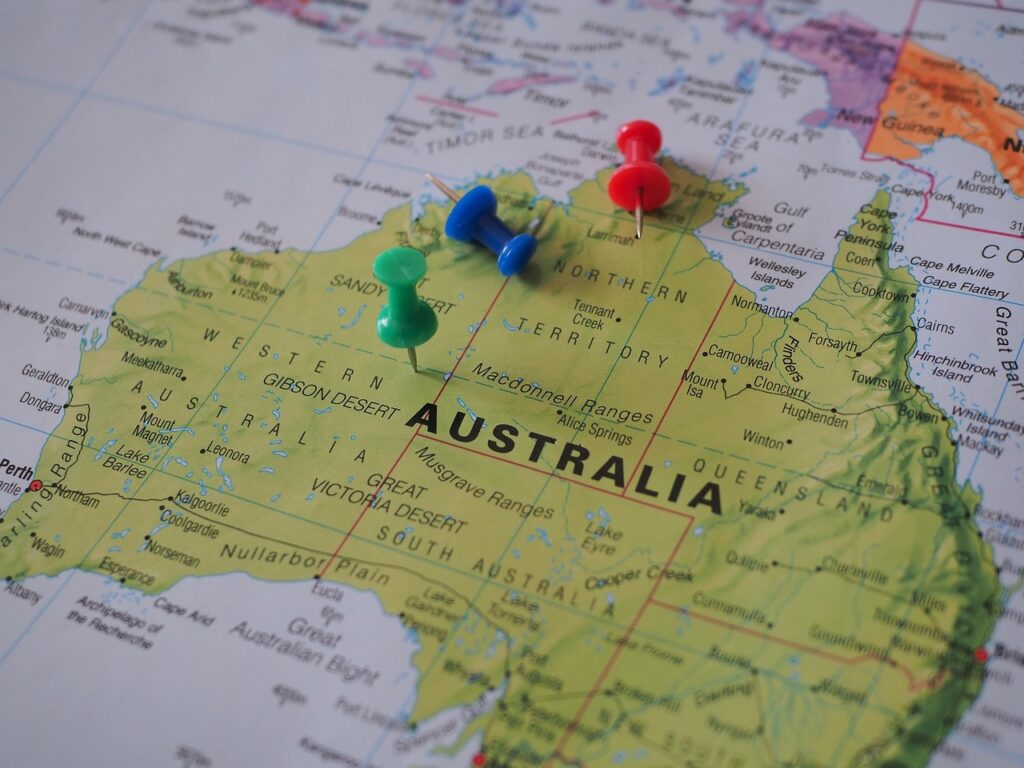
旅行へ行く前は、「あそこも行きたい!」「ここ美味しいらしい!」など、旅行に向けて何かしら情報収集をしますよね。
その集めた情報をリスト化しGoogleマップの共有機能を活用すれば、複数人での計画も驚くほどスムーズに進みます。
まずは共有リストの作成方法をご紹介します。
リストを作成する
まずは、共有するリストを作成し、スポットを保存できる環境を整えていきましょう。
1、Googleマップアプリを開き、下部のメニューから「保存済み」をタップ
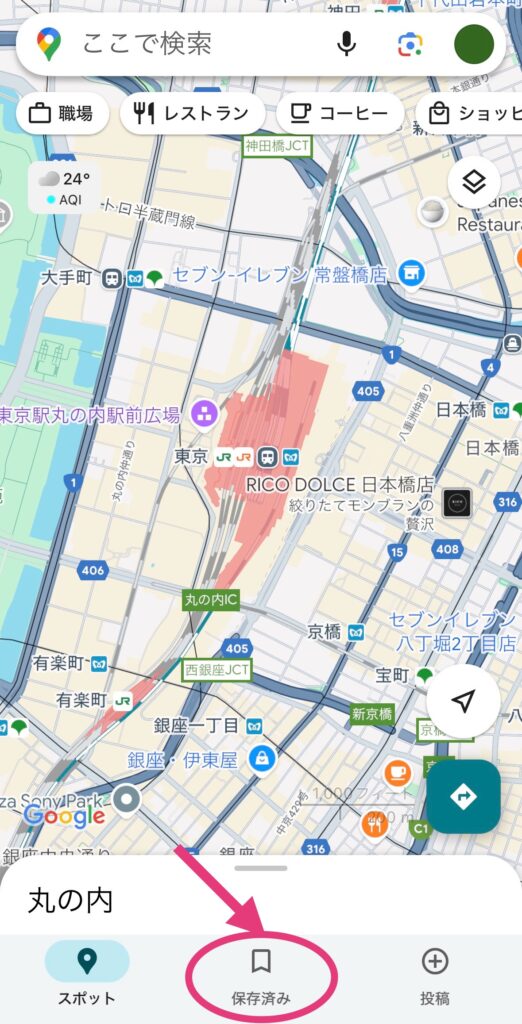
2、「+新しいリスト」をタップ
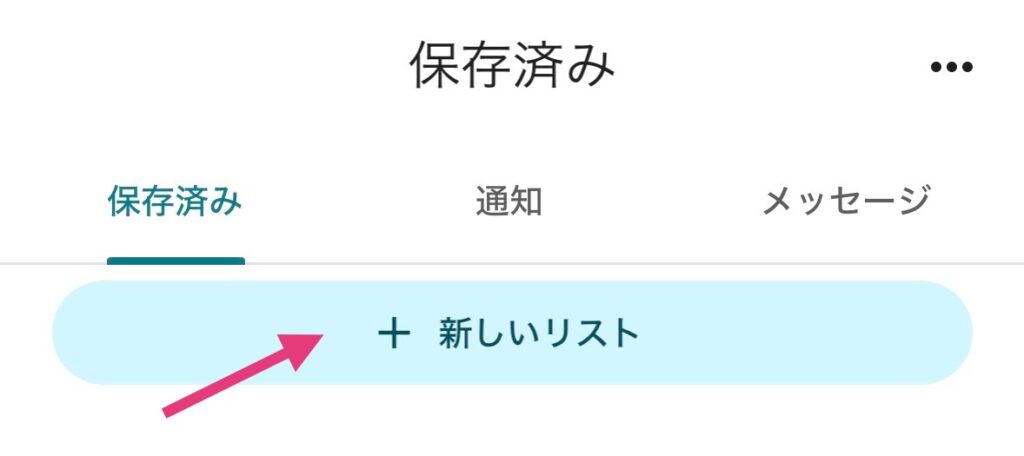
3、リストの名前を入力
「アイコンの選択」や「このリストの説明」は入力しなくても大丈夫です!
4、リストのタイプを「共有済み」にし、「保存」をタップ
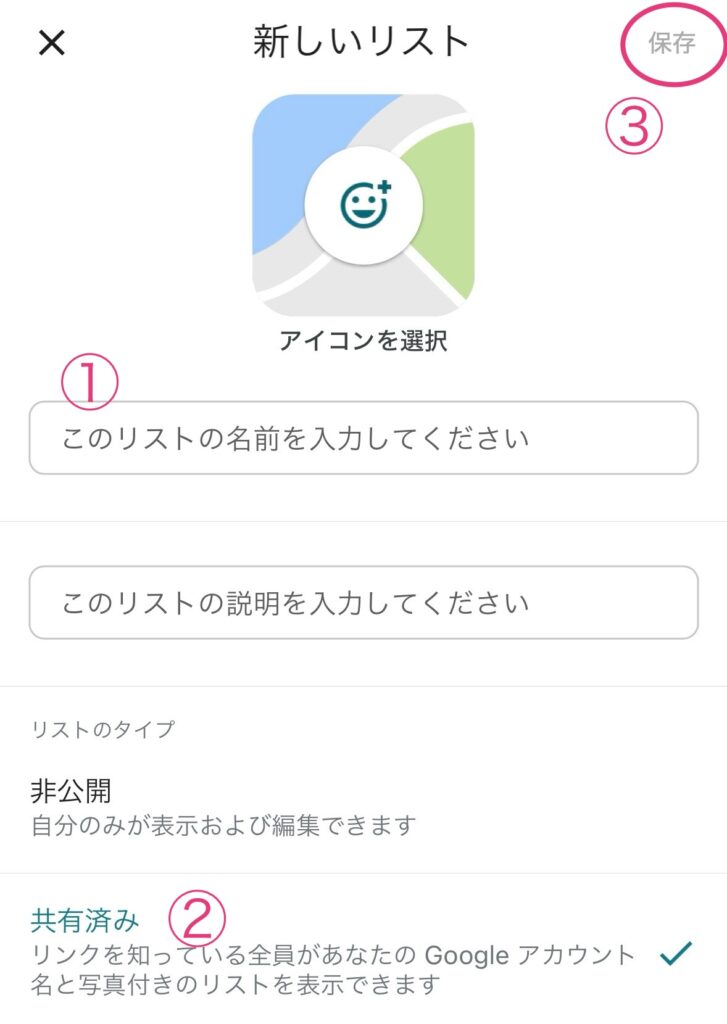

もしこの時「非公開」にしてしまっても後ほど変更可能です!
行きたいスポットをどんどん保存する
リストを作成したら、ここからはどんどん行きたいスポットを保存していきます。スポットの保存方法は2パターンあります。
行きたい場所を検索窓に入力するパターン
1、行きたい場所を検索窓に入力
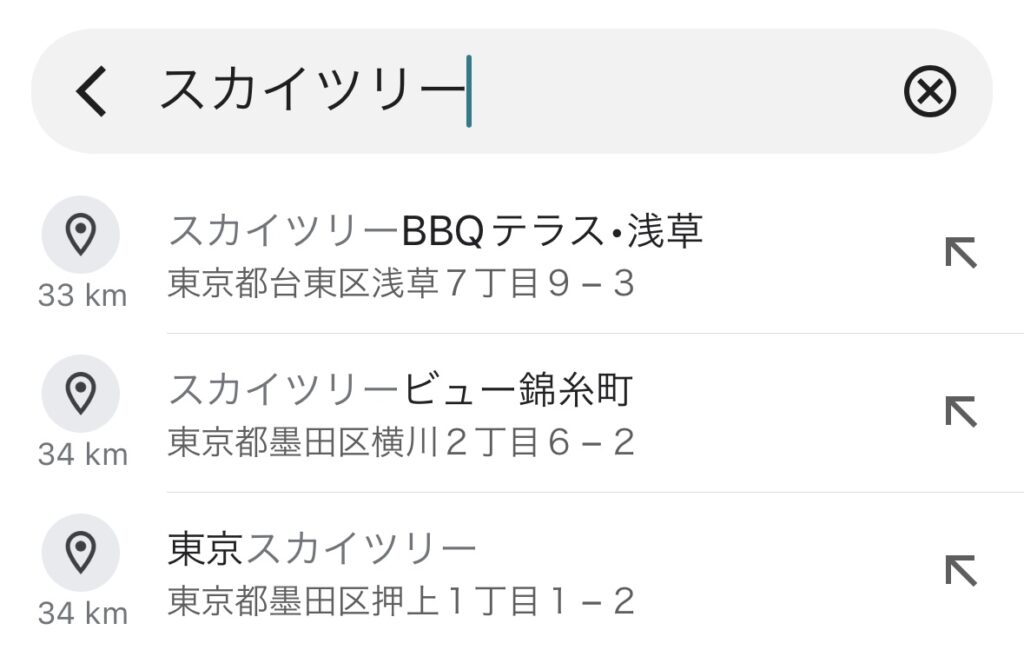
または、地図上で直接スポットを探して長押し→ピンを立てるのも方法の一つです。
2、スポットが表示されたら、詳細画面で「保存」をタップし、作成したリストを選択→「完了」
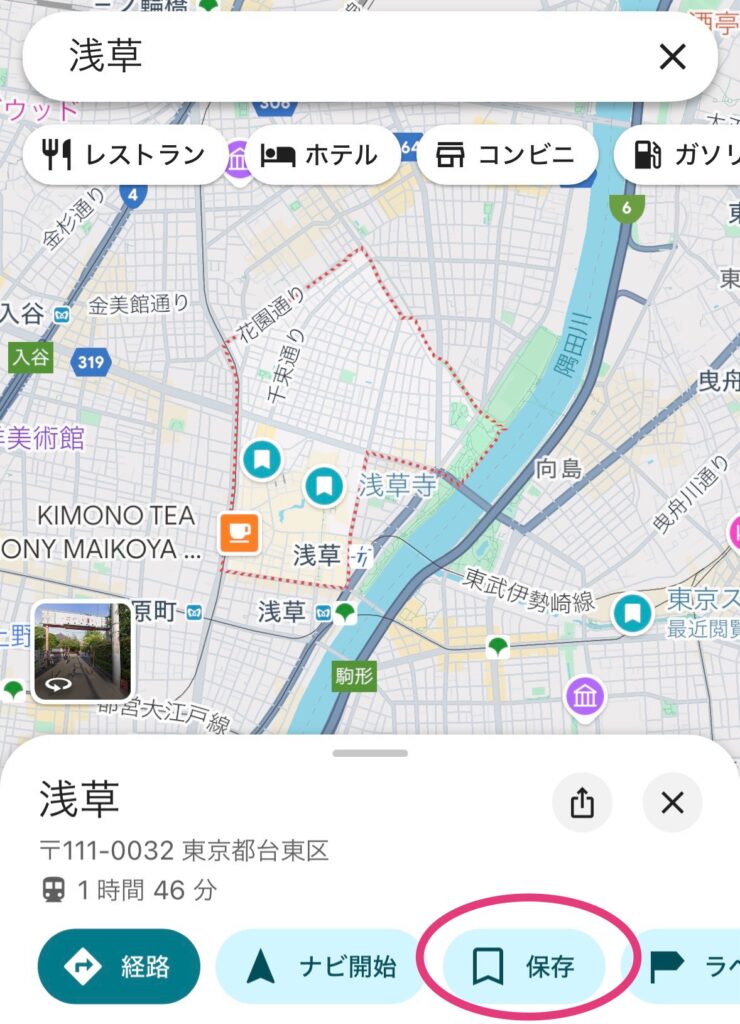
今回の場合「東京旅行」というリストを作成したので、リストの中から「東京旅行」を選択します。
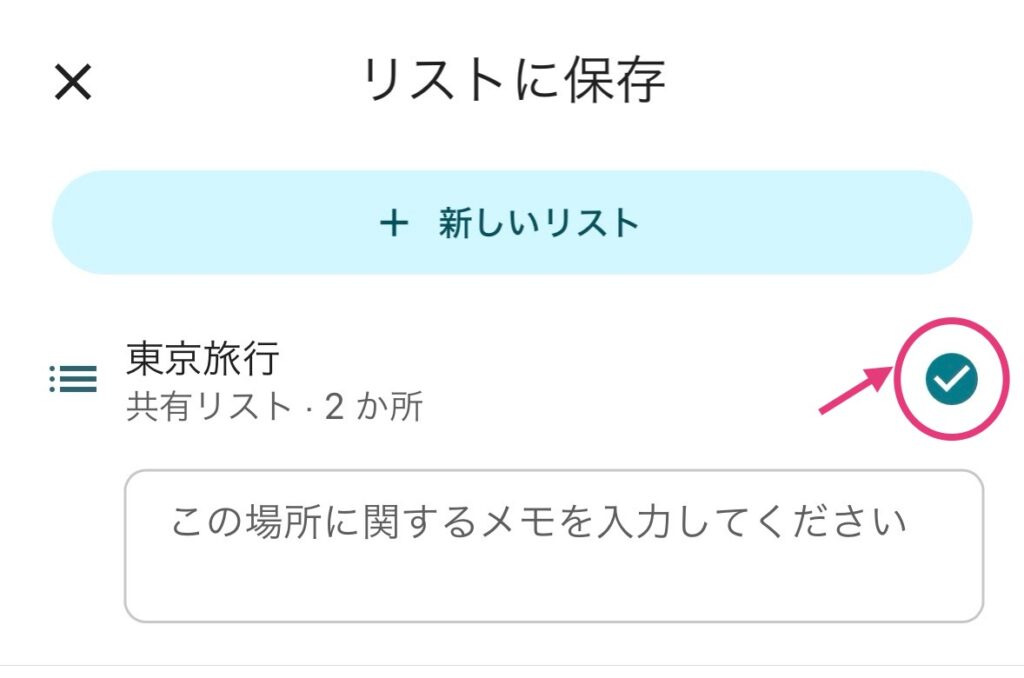
共有リストからスポットを追加するパターン
1、「保存済み」をタップ
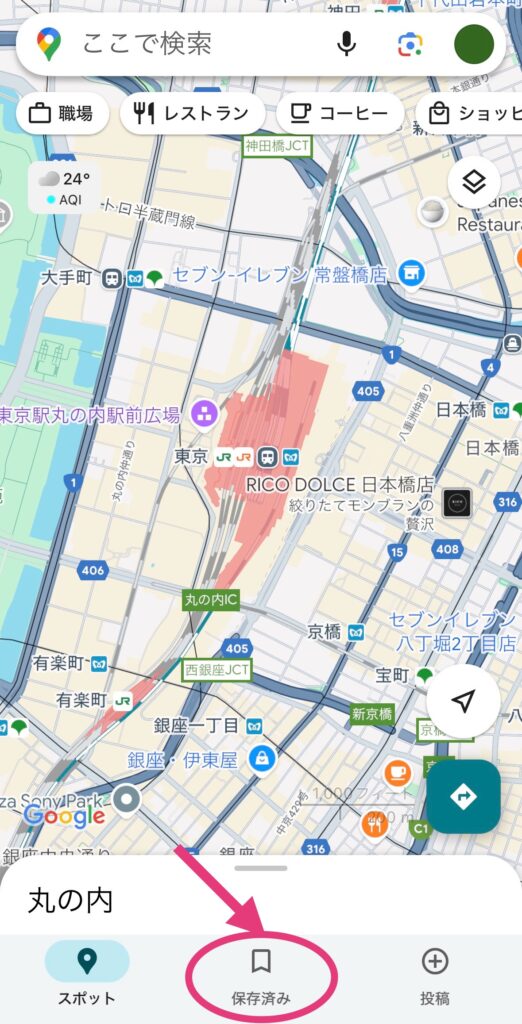
2、対象の共有リストを選択
3、「+場所を追加」をタップ
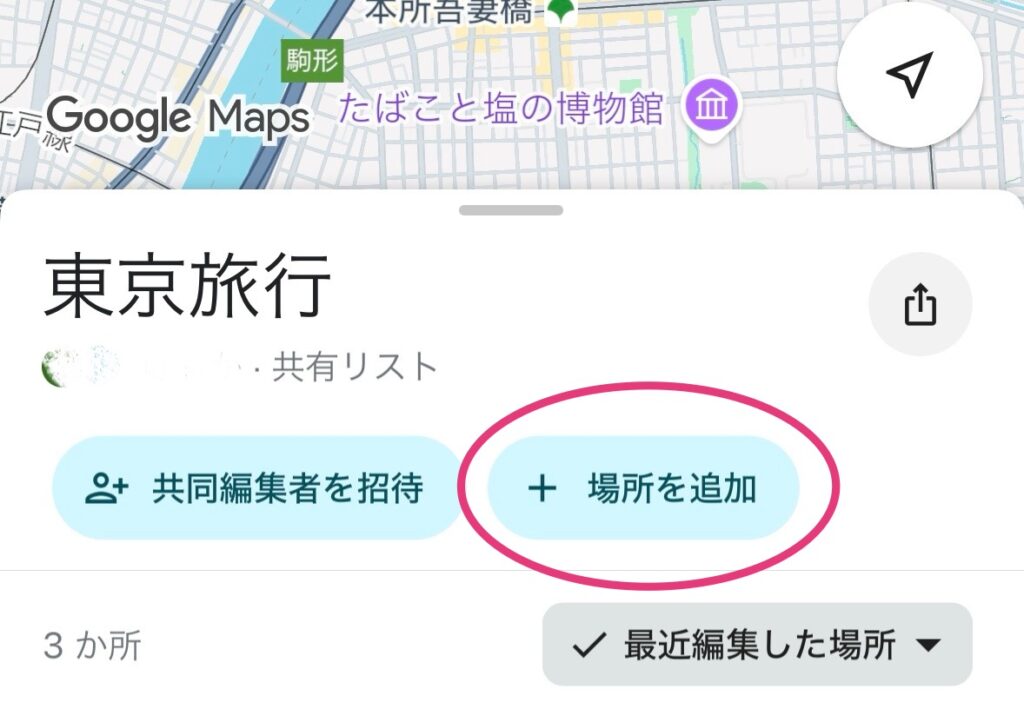
4、検索窓にスポット名を入力
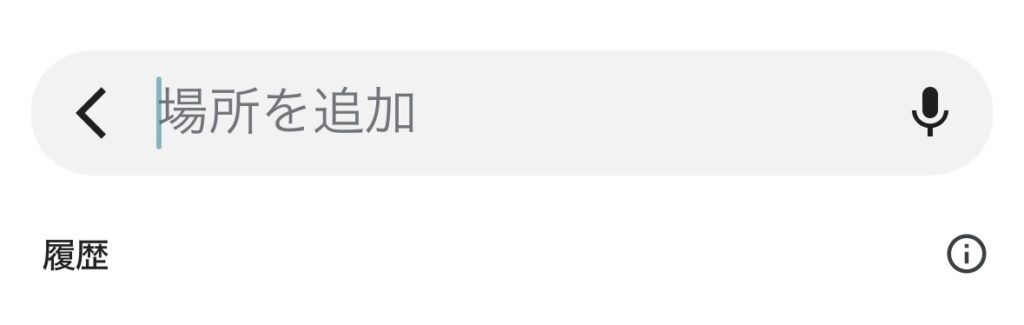

リストの作成はどちらのパターンでもとっても簡単です
この流れでどんどん行きたいスポットをリスト内に保存していきましょう。
リストを共有する
ある程度自分が行きたいスポットをリストに保存したら、(どこも保存していないまっさらな状態でも大丈夫です)一緒に旅行へ行くメンバーへ共有をしましょう。
7、Googleマップアプリを開き、下部のメニューから「保存済み」をタップ
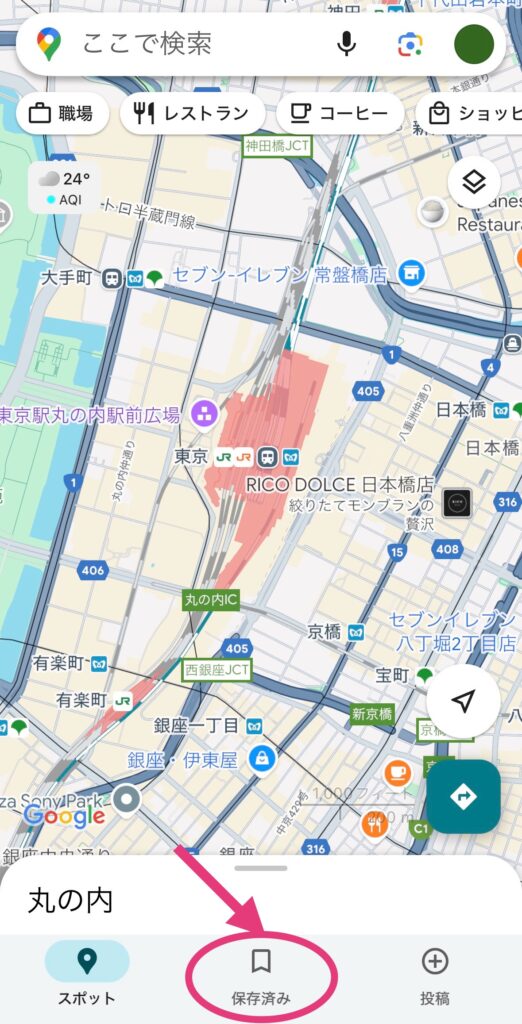
8、右上の「…」アイコンをタップし、「リストを共有」を選択
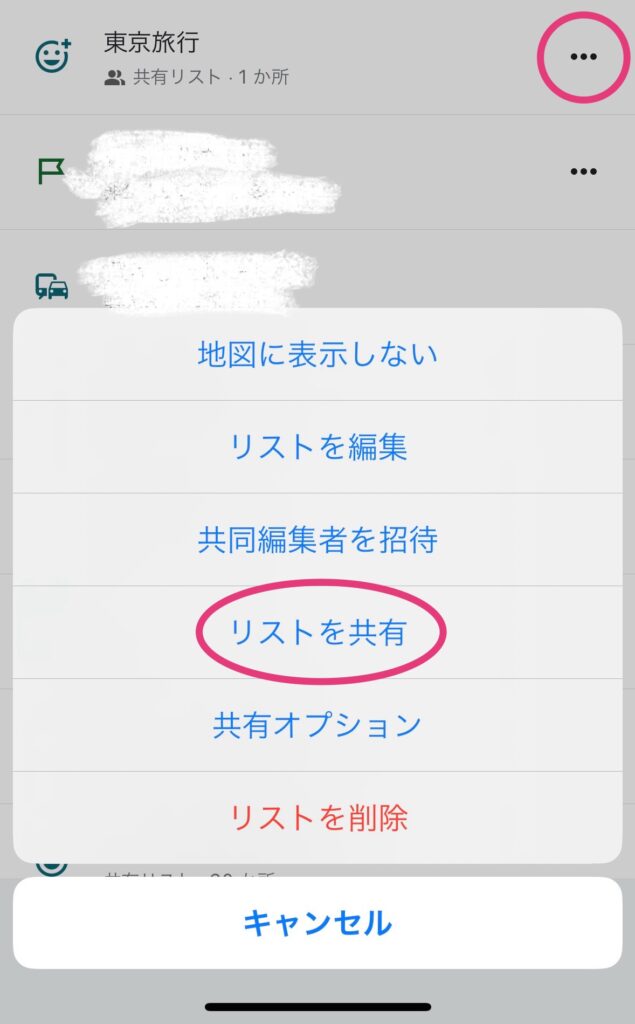
9、リンク共有、メール、SNSなど、共有方法を選択してメンバーに共有
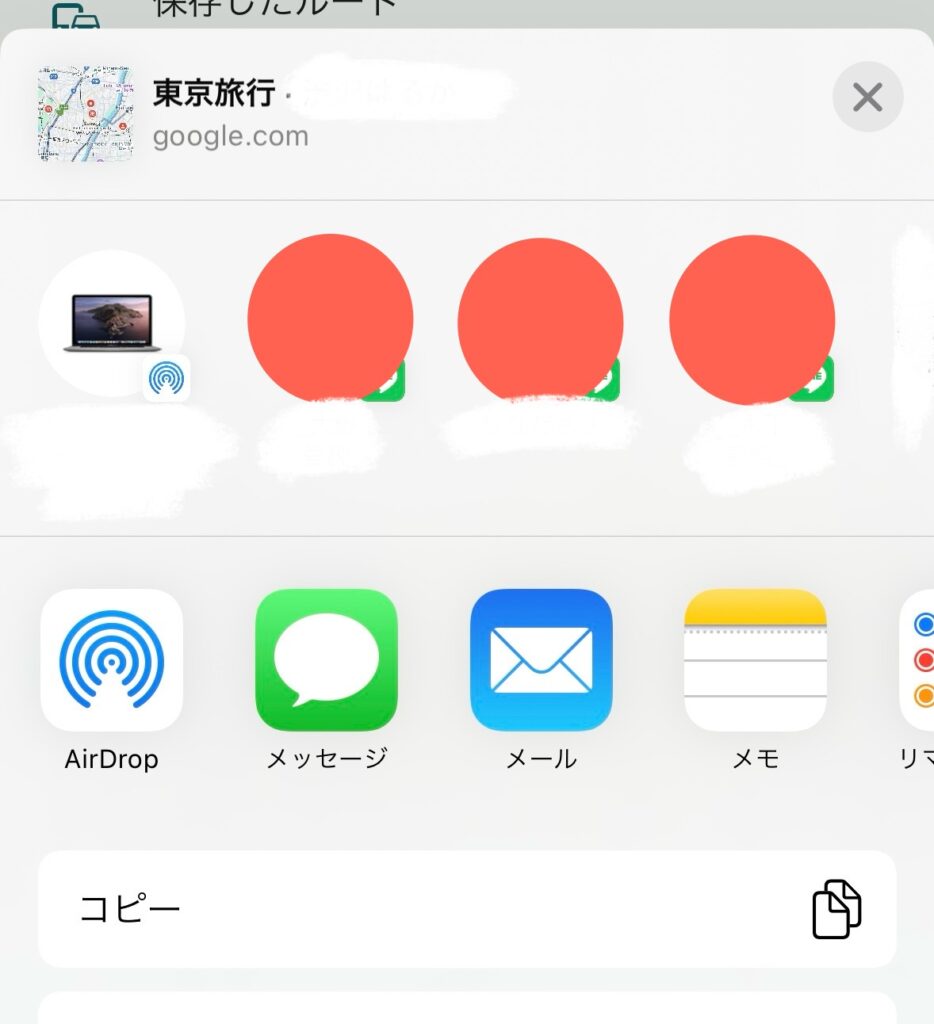
ただ自分が行きたい場所をお知らせするだけであればこの方法で良いのですが、旅行メンバー全員で追加保存していきたい場合は権限を変更する必要があります。
「リストを共有」ではなく「共同編集者を招待」をタップ
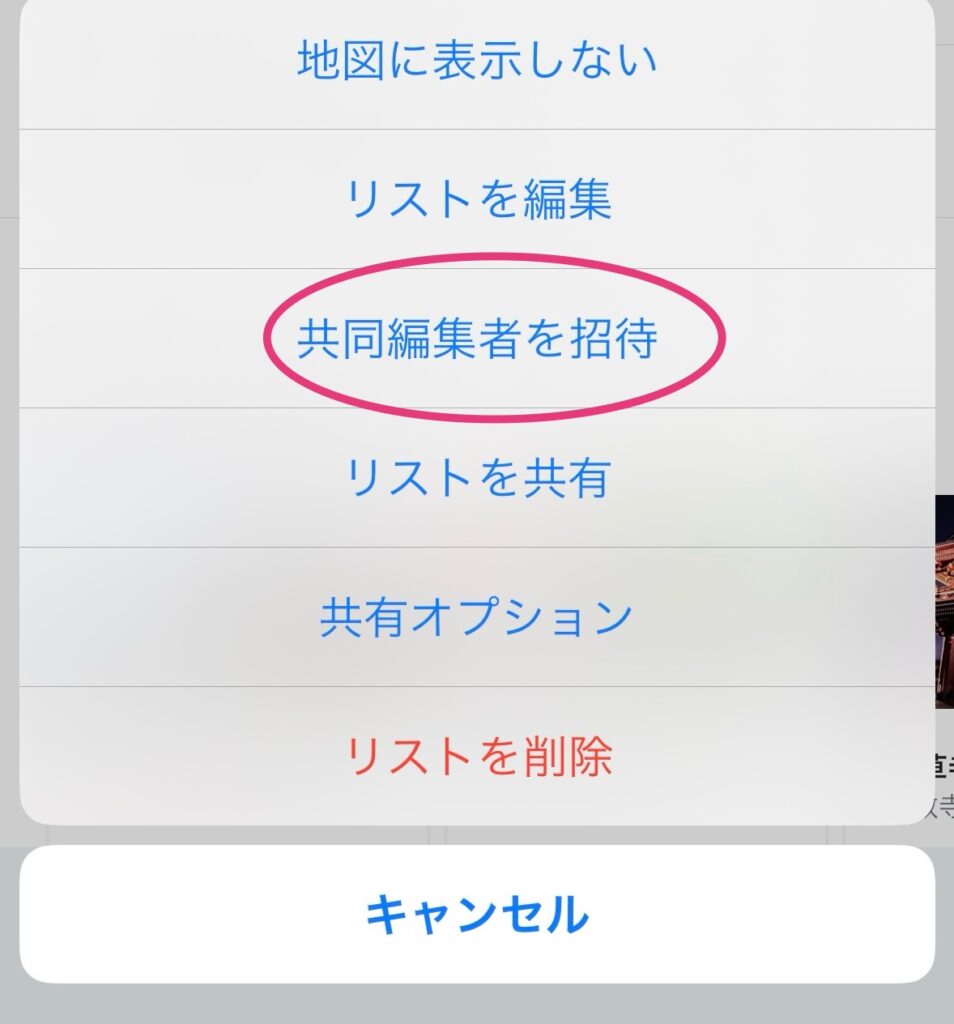
招待したメンバーが共同編集者として参加すれば、一緒にリストを作成できるようになりますよ。
- リストを共有:見るだけ(追加・削除出来ない)
- 共同編集者:一緒に追加・削除が可能

みんなで行きたいところリストを作成するなら「共同編集者」にするのがおすすめです!
共有リストが編集できない理由とその対処法
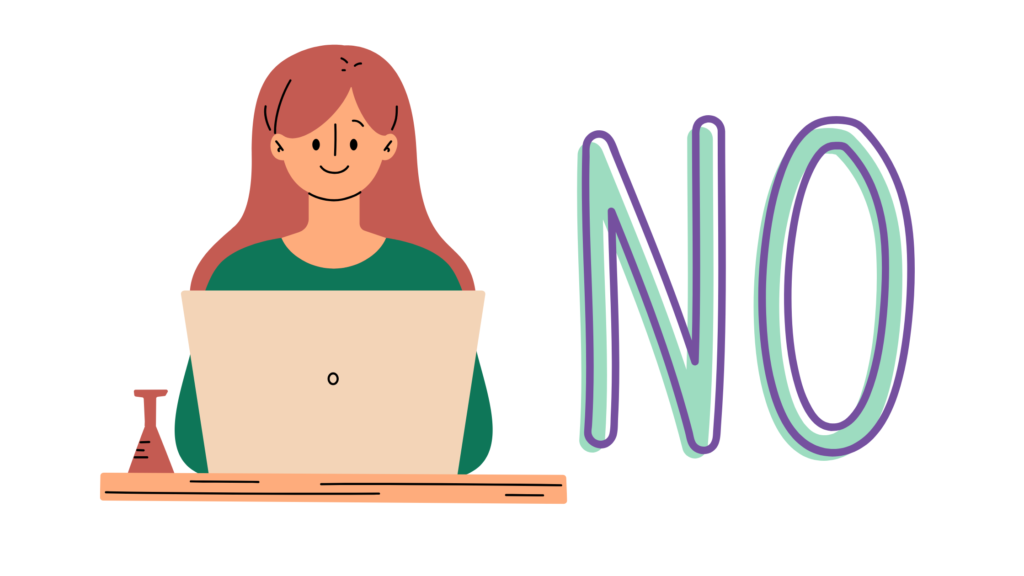
上記で作成したGoogleマップのリストを共有できない、または共有はできるが相手が編集できないという状況が起こる場合があります。
「そもそも共有できない」「共有はできるけど編集できない」理由はこちらの理由が考えられます▼
- リストの共有設定が「非公開」になっている
- 「編集権限」が付与されていない
- リンクの送り方に問題がある
- 共有リンクが古い、または無効になっている
- 共有相手がGoogleアカウントにログインしていない
- 共有相手が、共有元とは異なるGoogleアカウントでマップを開いている
- 会社や学校で利用しているのアカウントで、管理者によって機能が制限されている場合
- Googleマップアプリが最新バージョンではない
- アプリやブラウザのキャッシュが蓄積している
- OSが古い、またはデバイスの互換性の問題
- 通信環境が不安定である
- 迷惑メールフォルダに招待メールが入ってしまっている
Googleマップのリスト共有が上手くいかないのにはこれだけたくさんの理由があるので、それぞれ当てはまりそうなものを探してみましょう。
共有できない場合の対処法
共有リストが共有できない理由がわかったら早速対処していきましょう!
- リストの共有設定が「非公開」になっている
- Googleマップアプリを開き、下部のメニューから「保存済み」をタップ

- 右上の「…」アイコンをタップし、「共有オプション」または「リストを共有」を選択

- リストのタイプが「共有済み」になっているか確認

- Googleマップアプリを開き、下部のメニューから「保存済み」をタップ
- 「編集権限」が付与されていない
- リストの共有オプション画面で、「共同編集者を招待」または「他のユーザーにリストの編集を許可する」を探す

- 「他のユーザーにリストの編集を許可する」の設定をオンにする
- リストの共有オプション画面で、「共同編集者を招待」または「他のユーザーにリストの編集を許可する」を探す
- リンクの送り方に問題がある
- リンクを送る際に「LINE」や「X」などを利用すると上手く送れないことがあります。この場合「メール」を使用することで、正常なリンクを送れます。
- 共有リンクが古い、または無効になっている
- 古いリンクや無効なリンクの可能性があるため、一度共有を解除して、再度新しい共有リンクを発行して送ってみてください。
- 共有相手がGoogleアカウントにログインしていない
- 共有相手が、共有元とは異なるGoogleアカウントでマップを開いている
- リストを共有される側は、自身のGoogleアカウントでGoogleマップにログインしている必要があります。ログインしているか確認してもらいましょう。
- 複数のGoogleアカウントを使い分けている場合、共有されたアドレスのGoogleアカウントでログインし直してもらいましょう。
- 会社や学校で利用しているのアカウントで、管理者によって機能が制限されている場合
- この場合、残念ですがこちらでは何もできません。会社や学校の管理者に問い合わる必要があります
- Googleマップアプリが最新バージョンではない
- OSが古い、またはデバイスの互換性の問題
- バージョンが対応していない場合、スマホ本体やアプリをアップデートしましょう。
- アプリやブラウザのキャッシュが蓄積している
- Android: 設定アプリ > アプリ > Googleマップ > ストレージとキャッシュ > キャッシュを消去
- iPhone: アプリのキャッシュを消去する機能はありませんので、アプリを一度アンインストールして再インストールすることでリセット可能です。
- 通信環境が不安定である
- Wi-Fiやモバイルデータ通信が安定しているか確認してください。電波が弱い場所では、データの同期に時間がかかったり、失敗したりすることがあります。
- 迷惑メールフォルダに招待メールが入ってしまっている
- 招待メールが迷惑メールフォルダに入ってしまっている場合、なかなか気付きにくいですよね。
リストの共有解除方法
Googleマップの共有リストを、何かしらの理由で共有解除したい場合もあると思います。解除する方法はいたってシンプルです。
1、Googleマップアプリを開き、下部のメニューから「保存済み」をタップ
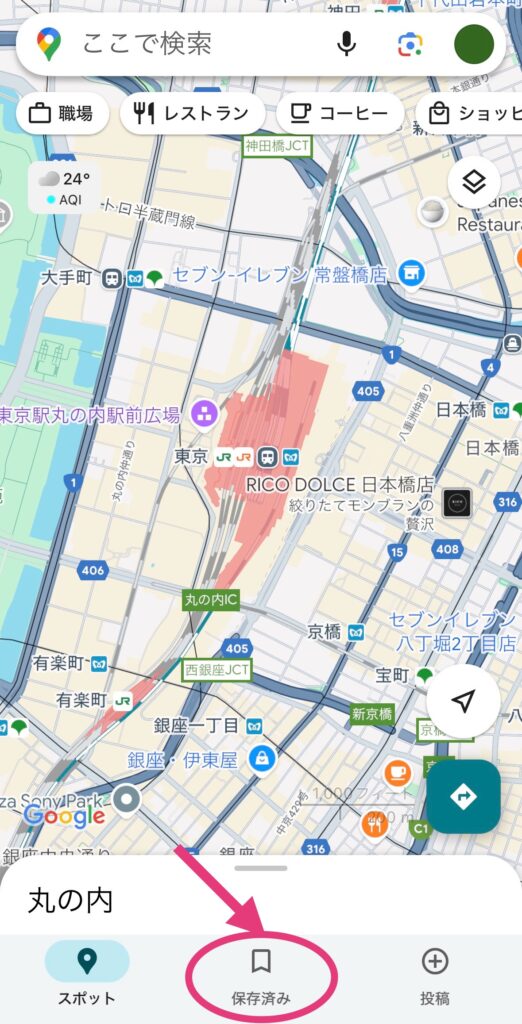
2、対象のリストの右上「…」アイコンをタップし、「共有オプション」を選択
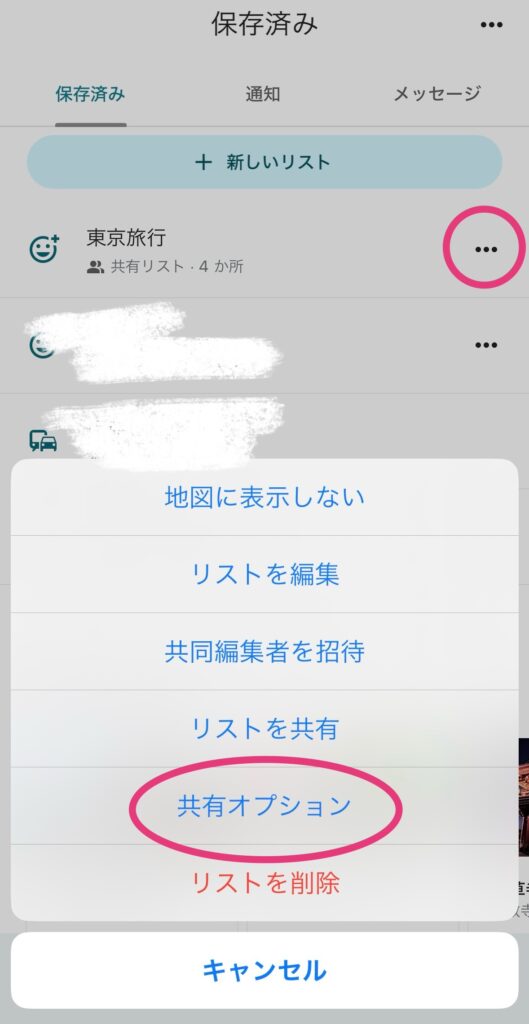
4、リストのタイプを「非公開」にする
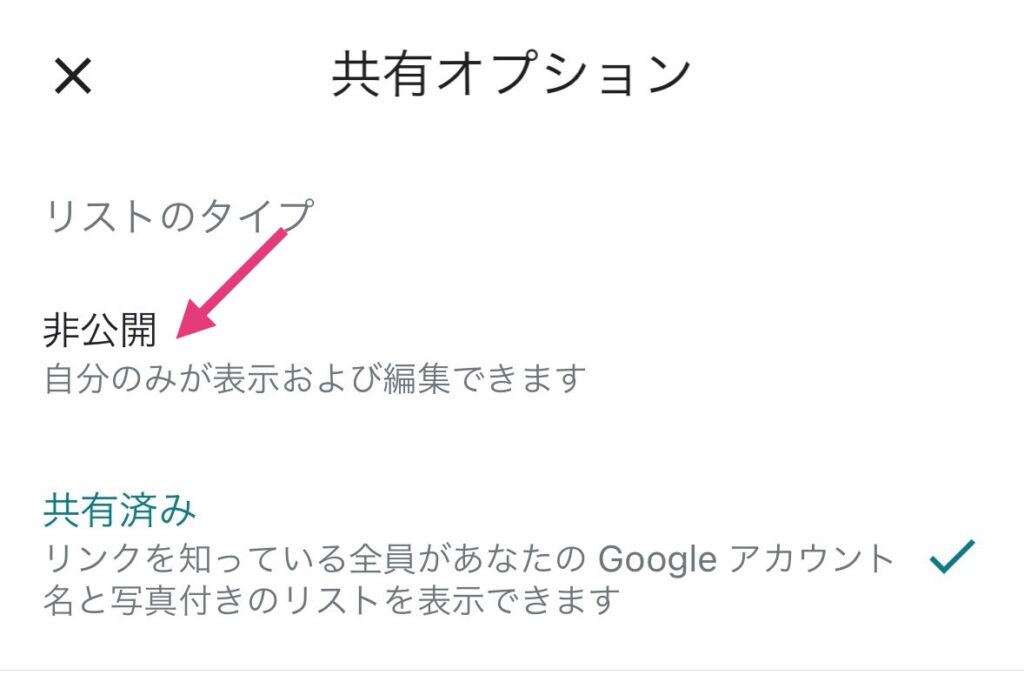
「非公開」をタップすると最終確認が出てくるので、「OK」を選択してリストの共有を解除
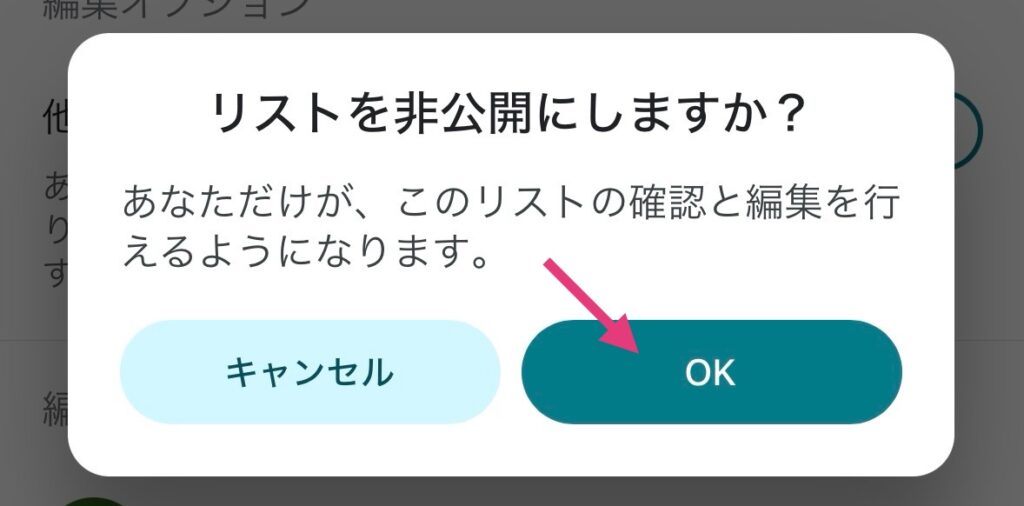
共有解除すると、共有されていた全ての人がこのリストを見られなくなります。

リストを共有解除する場合は、メンバーに事前に連絡しておくと良いでしょう!
共有リストへコメント&いいね
Googleマップの共有リストには、メンバーがコメントを追加したり、気になる場所に「いいね!」をしたりする機能があります。
コメントやいいねを利用することで、「どこに行きたい?」というふわふわした雰囲気から抜け出し、具体的な候補地を絞り込みやすくなります。
1、該当リストを開いて、保存しているスポットを選択する
2、「コメント」をする場合、「この場所に関するメモを追加」枠にある「鉛筆マーク」をタップ
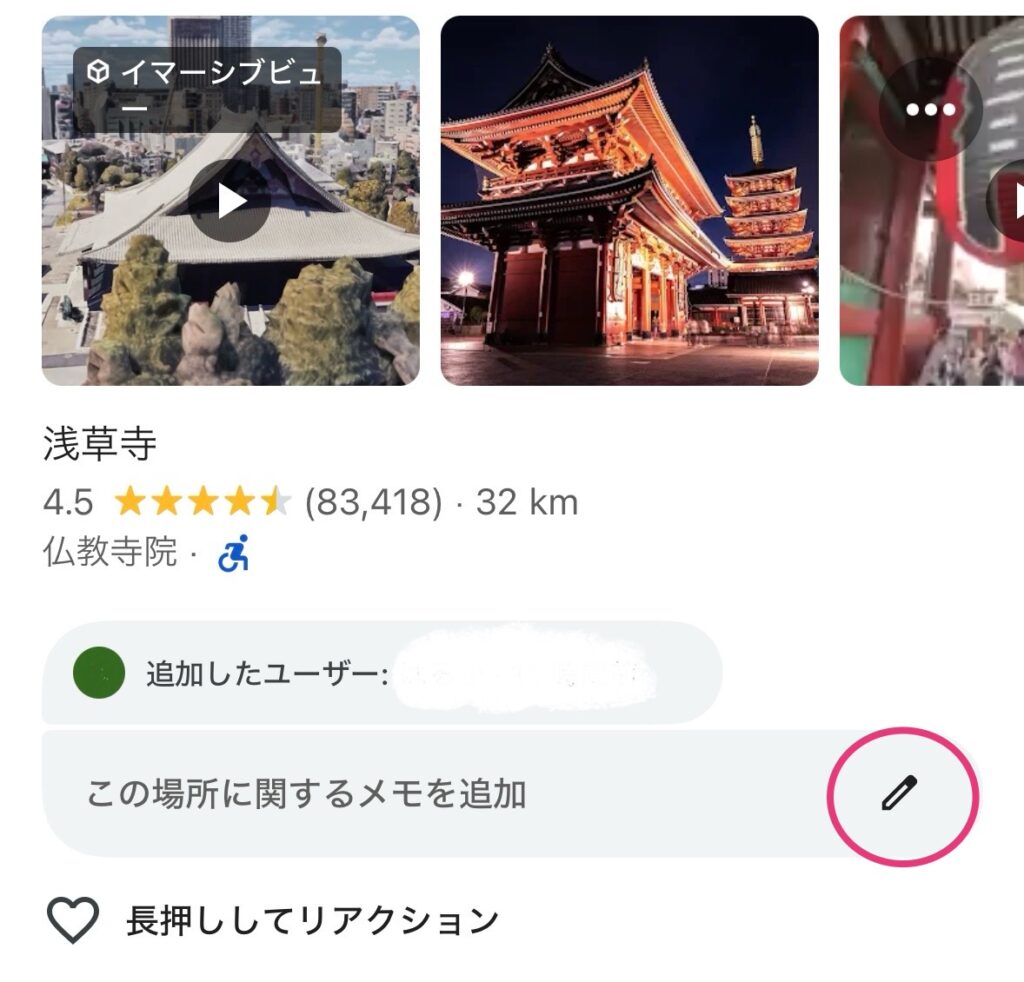
3、追加したコメントを入力→「完了」
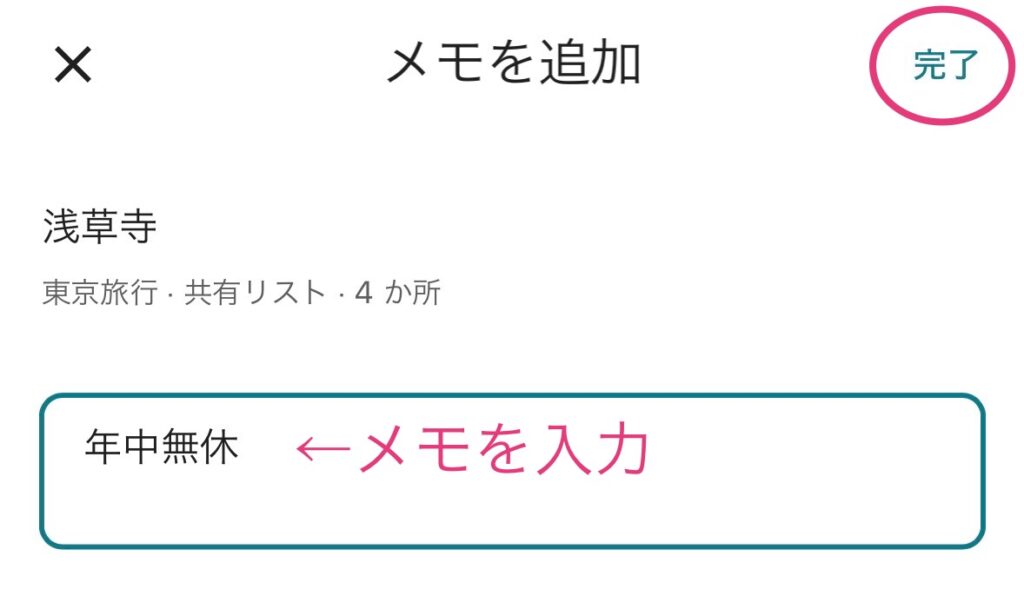
コメントを追加するとリスト上に表示されるようになります。
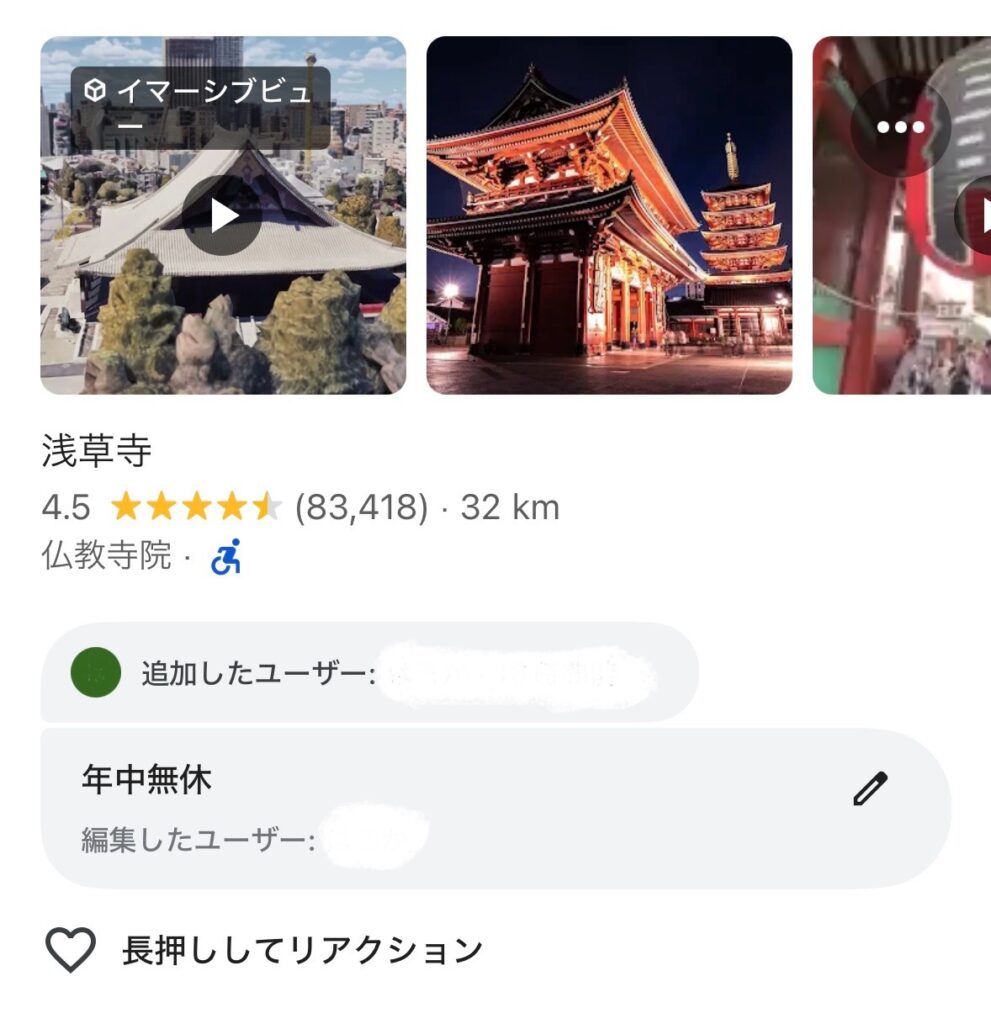
4、「いいね」をする場合、「♡長押ししてリアクション」のをタップ
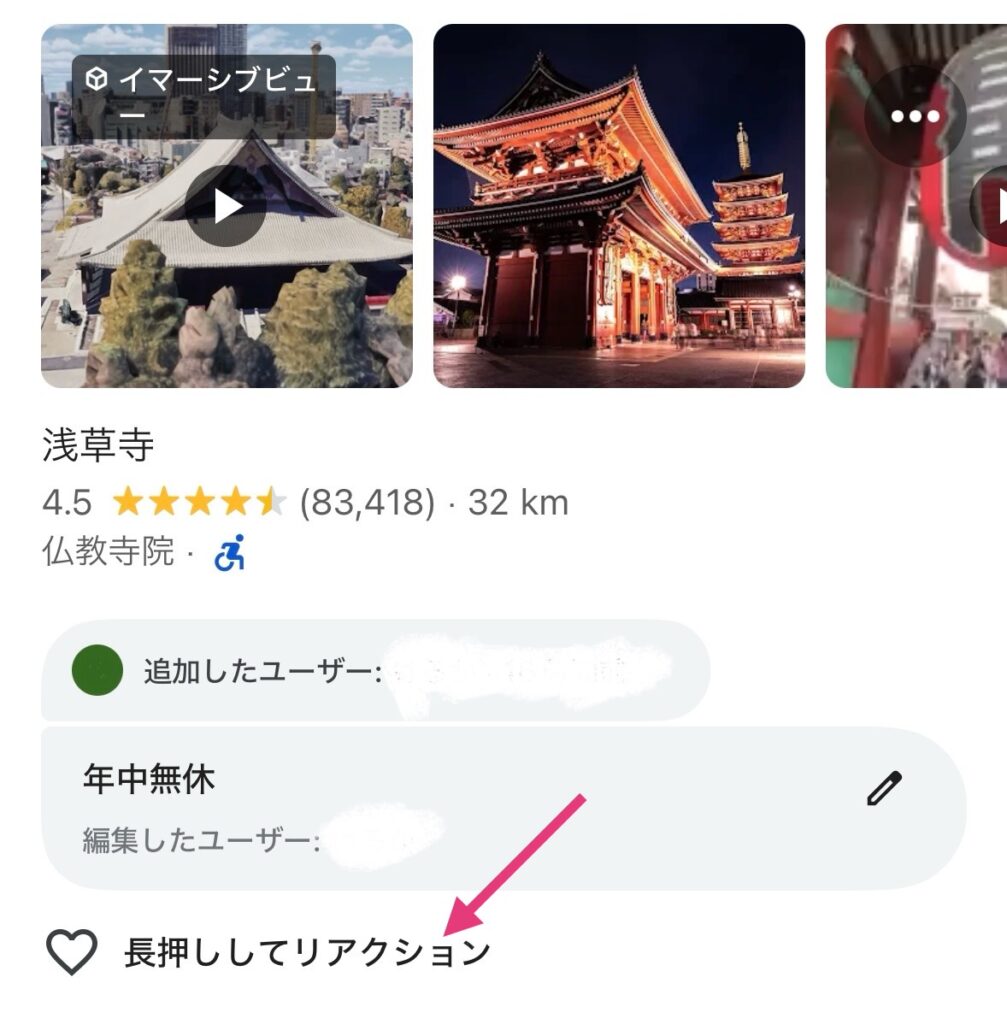
5、好きなリアクションを選択する
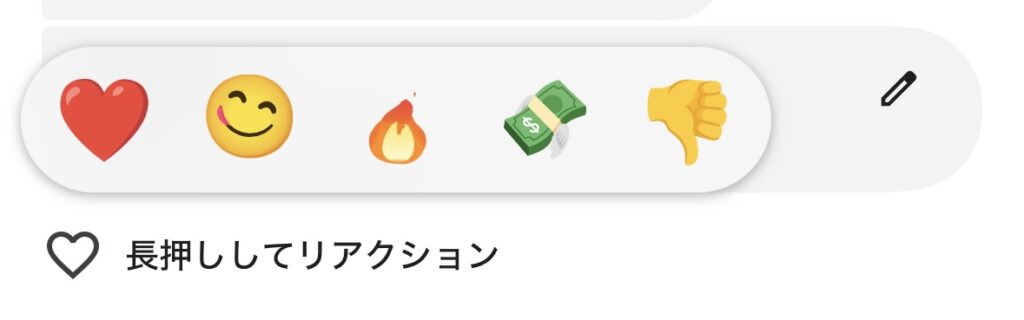
5つのリアクションがあるので、みんなのリアルなリアクションがわかりやすいですね。
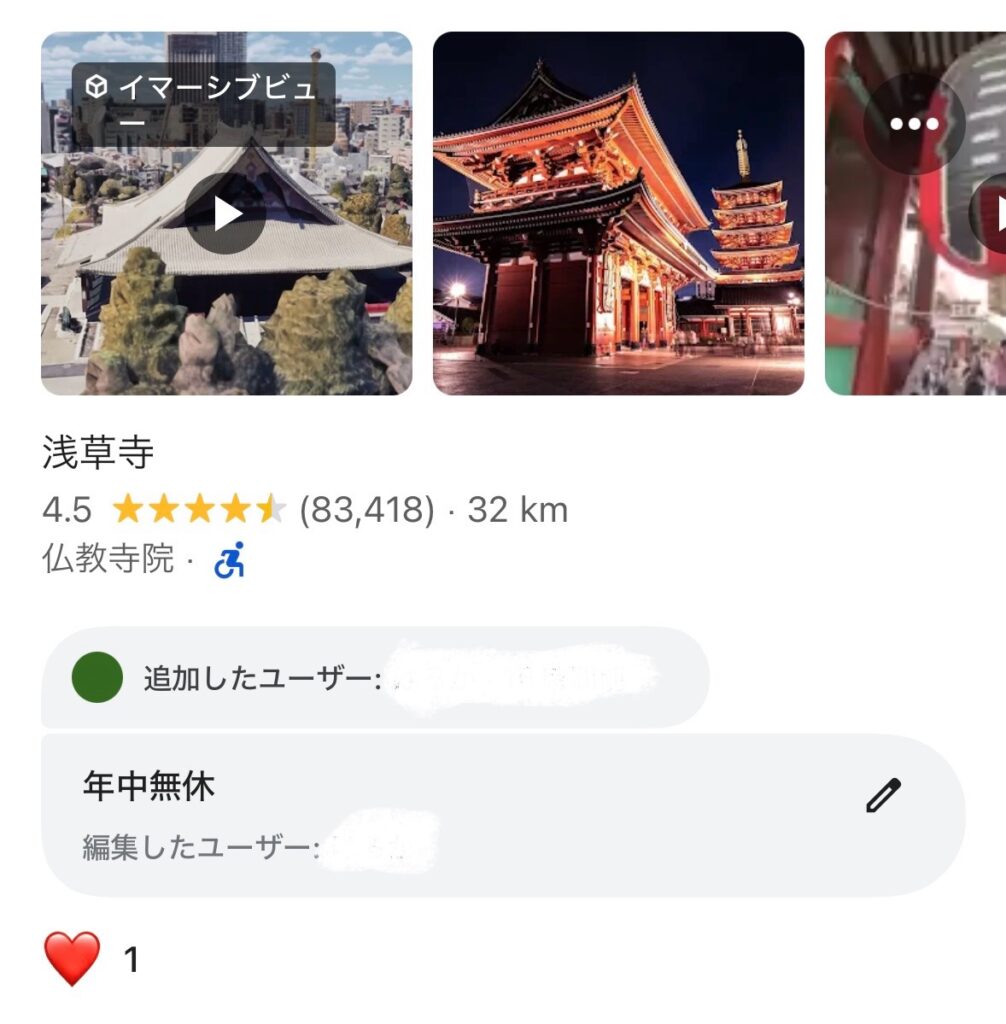

とっても簡単な作業なので、旅行計画もスムーズになりますよ!
ルートも共有可能!効率的な移動を実現
共有リストに行きたいスポットをどんどん登録したあとは、ルート決めですね。効率的な旅行を実現するためには、ルート選びも重要です。
Googleマップのルート検索機能を使えば、電車やバスなどの公共交通機関や、車、徒歩など、様々な移動手段でのルートを表示でき、好みのルートをそのまま共有可能です。
1、Googleマップアプリで出発地と目的地を入力し、「経路」をタップ
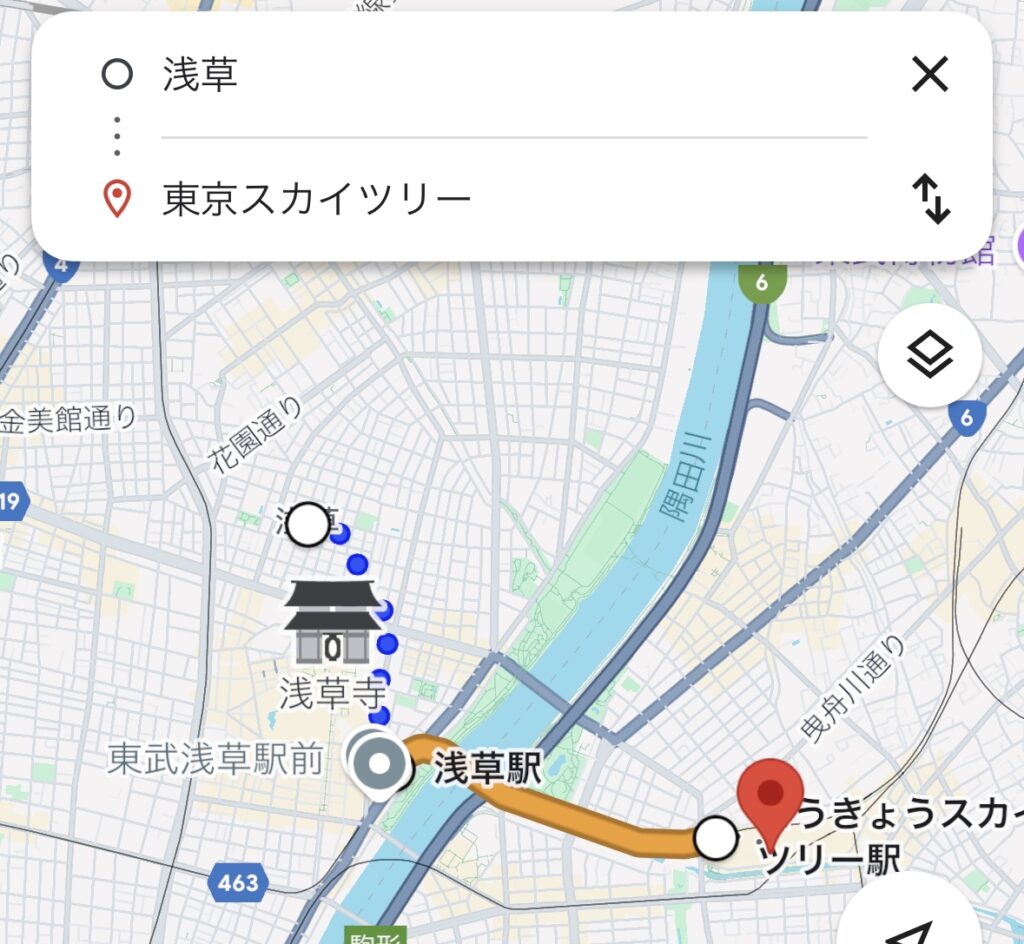
2、好みの移動手段(電車、車、徒歩など)を選択し、検索結果画面の右上にある「…」アイコンをタップ
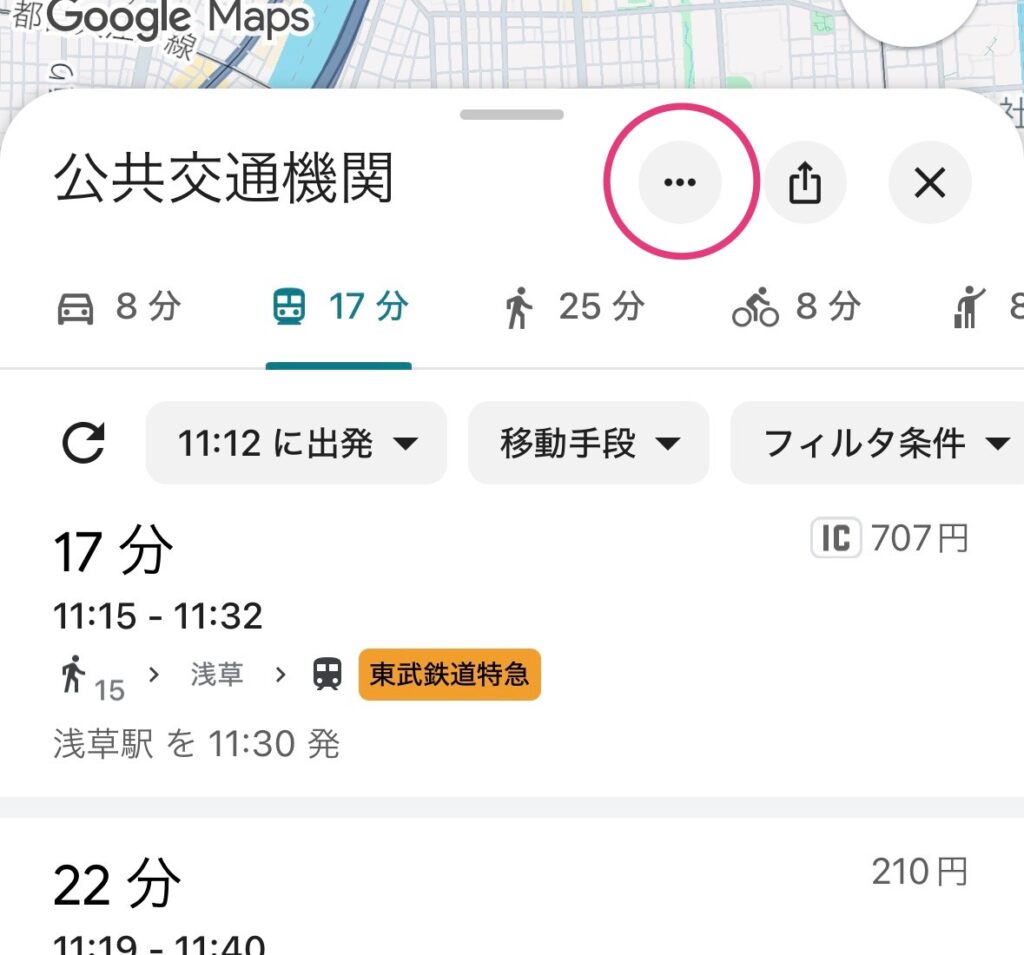
4、「ルートを共有」を選択し、共有方法を選んでメンバーに送信
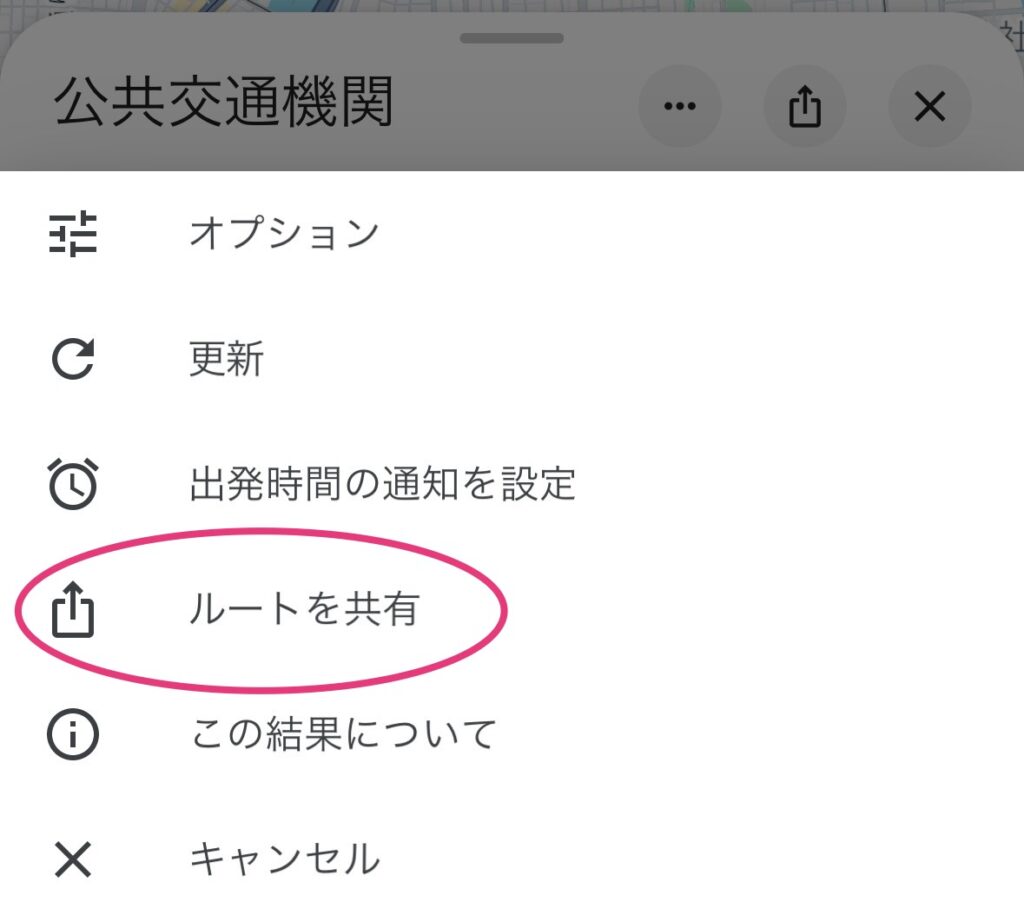
共有されたルートは、メンバーのGoogleマップアプリでそのまま表示できるため、待ち合わせ場所や移動手段の確認がスムーズに行えます。
複数の目的地を巡る場合も、経由地を追加してルートを共有することで、全員が同じ情報を把握できるのは嬉しいポイントですね!

共有ルートを表示するには「Googleマップアプリ」が必要です!
ルート共有をすることで、スムーズな移動が可能なので、Googleアプリは必須でダウンロードしておきましょう!
しかし、注意点もあります。
「共有リスト」と「ルート共有」は別物と考えてください。「共有リスト」はあくまで「行きたいところの一覧」と考えてもらえると良いと思います。
リアルタイム位置情報共有で迷子回避
旅行前の集合や、旅行中の移動時に「あれ?〇〇さんはどこに行った?」という迷子トラブルはつきものです。特に大人数の場合集合も移動も大変です。
Googleマップのリアルタイム位置情報共有機能を活用すれば、そんな心配はご無用。旅行中の集合や移動のタイミングでぜひ利用してみてください。
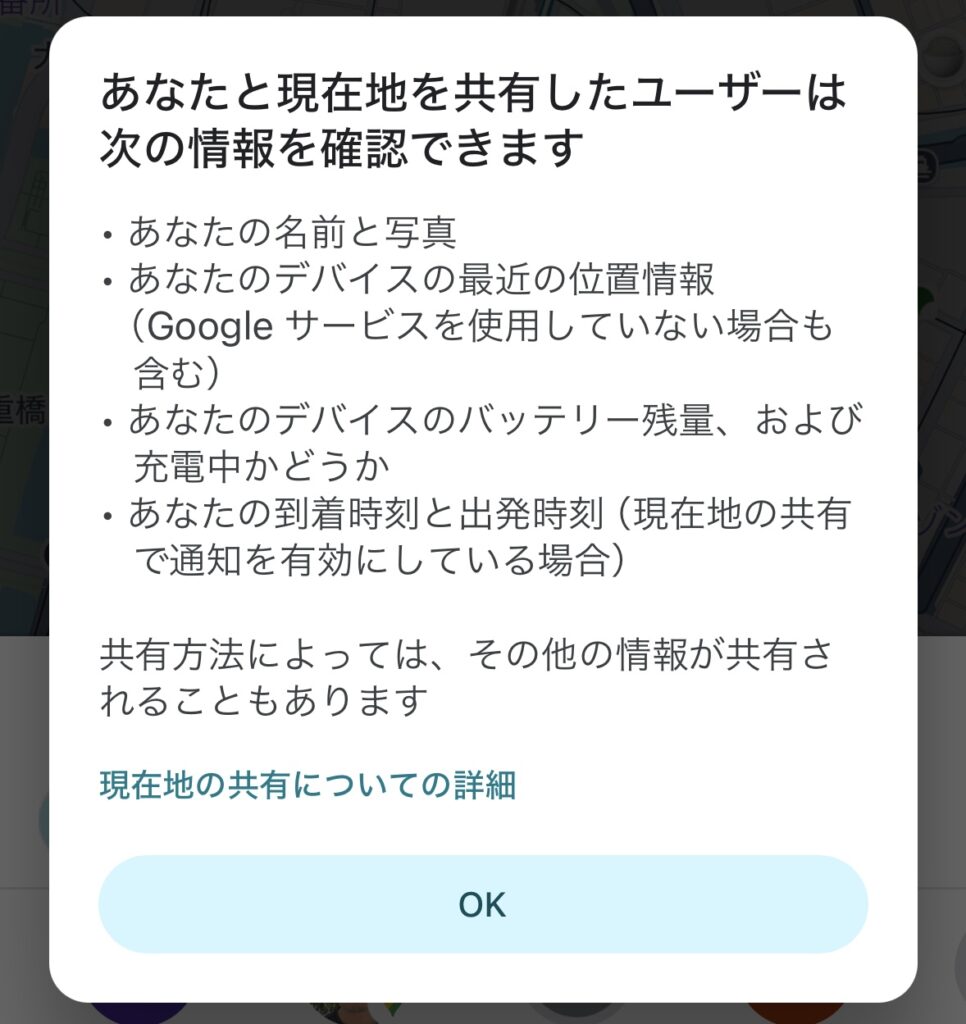
1、Googleマップアプリを開き、右上のプロフィールアイコンをタップ
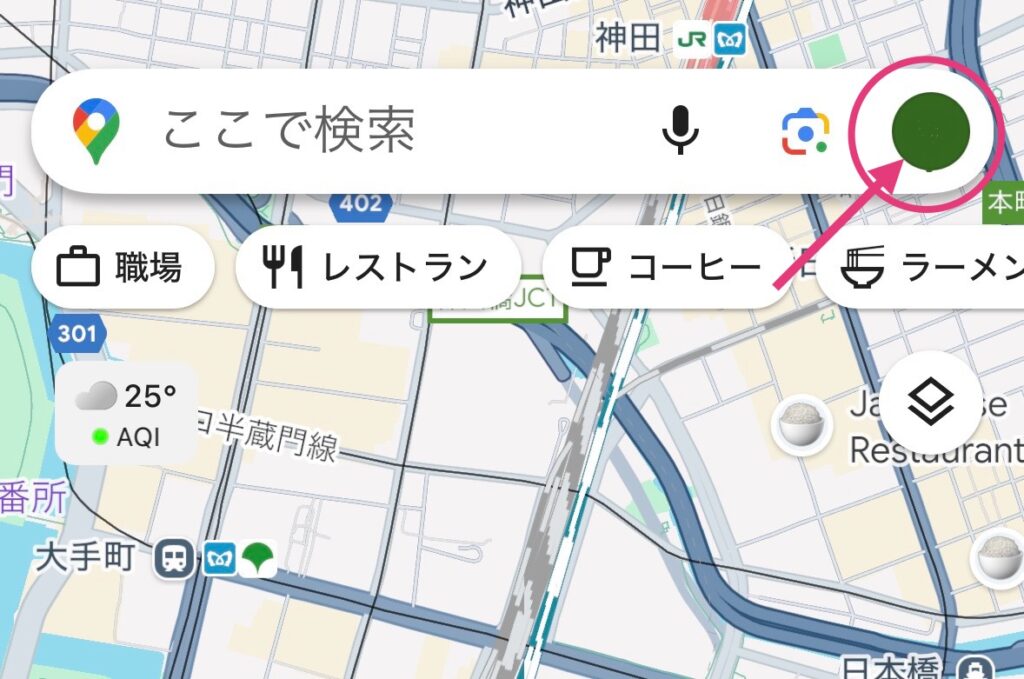
2、「現在地の共有」を選択
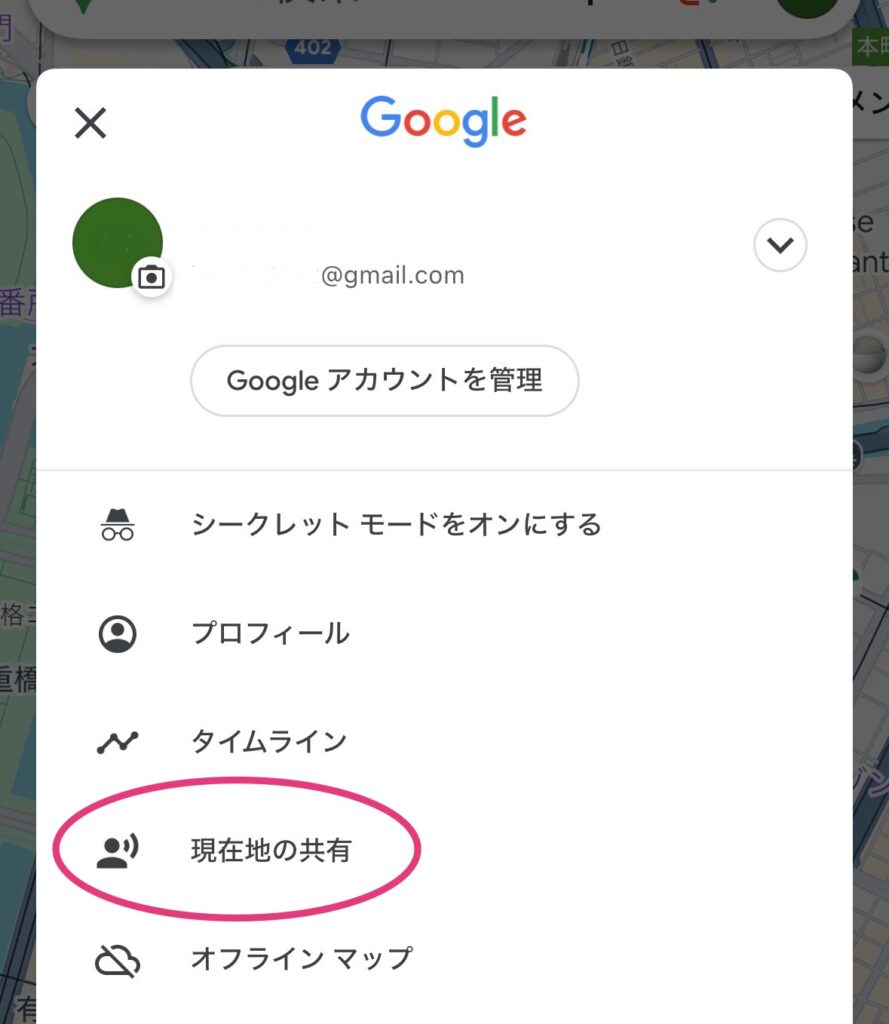
3、「現在地を共有」ボタンをタップ
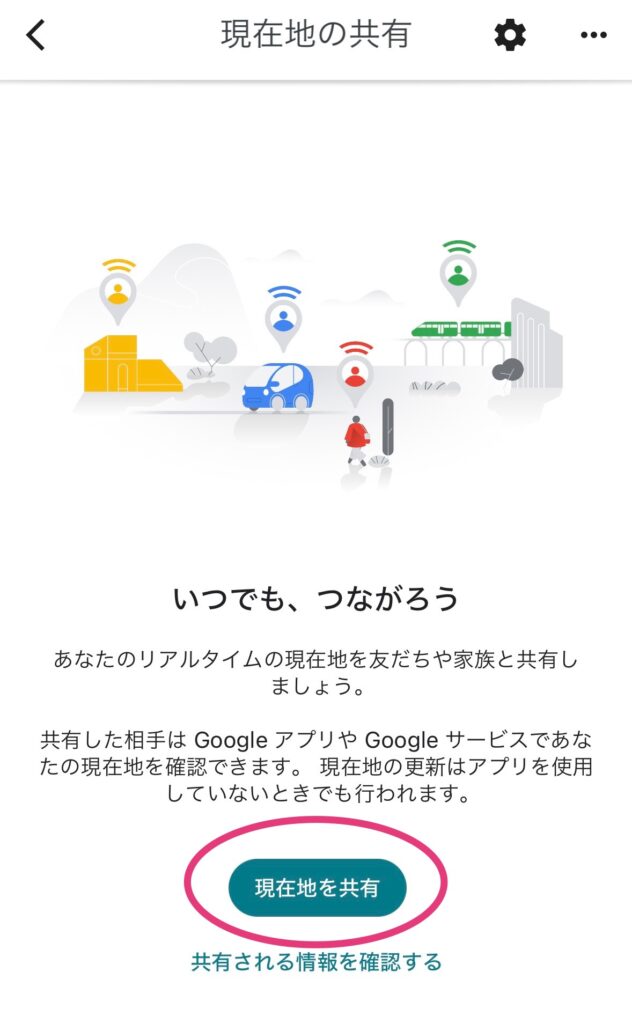
4、共有時間を「1時間」「〇時間」といった時間から選ぶか、「自分で無効にするまで」を選択
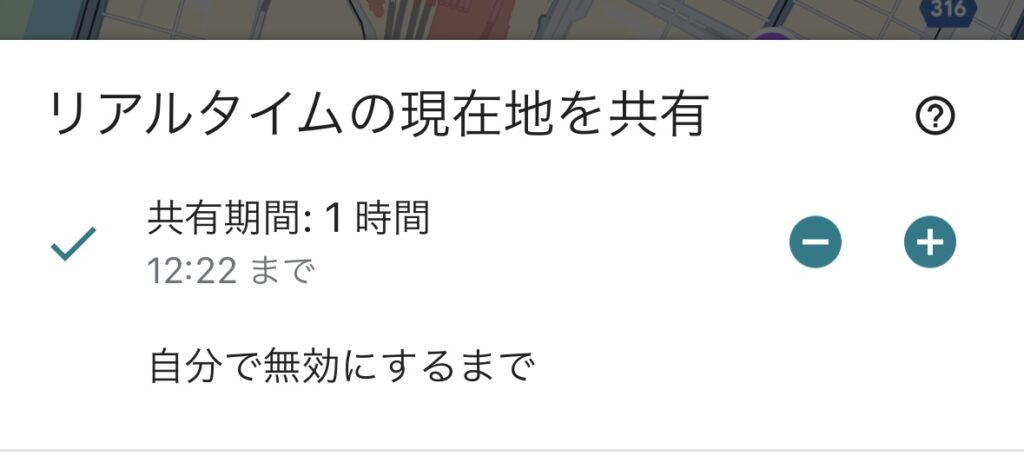
- 時間設定:15分〜1日まで選択可能
- 自分で無効にするまで:お好きなだけ
5、共有したい相手(Google連絡先に登録されているユーザー)を選択するか、「リンクを共有」でSNSやメッセージアプリを通じて共有
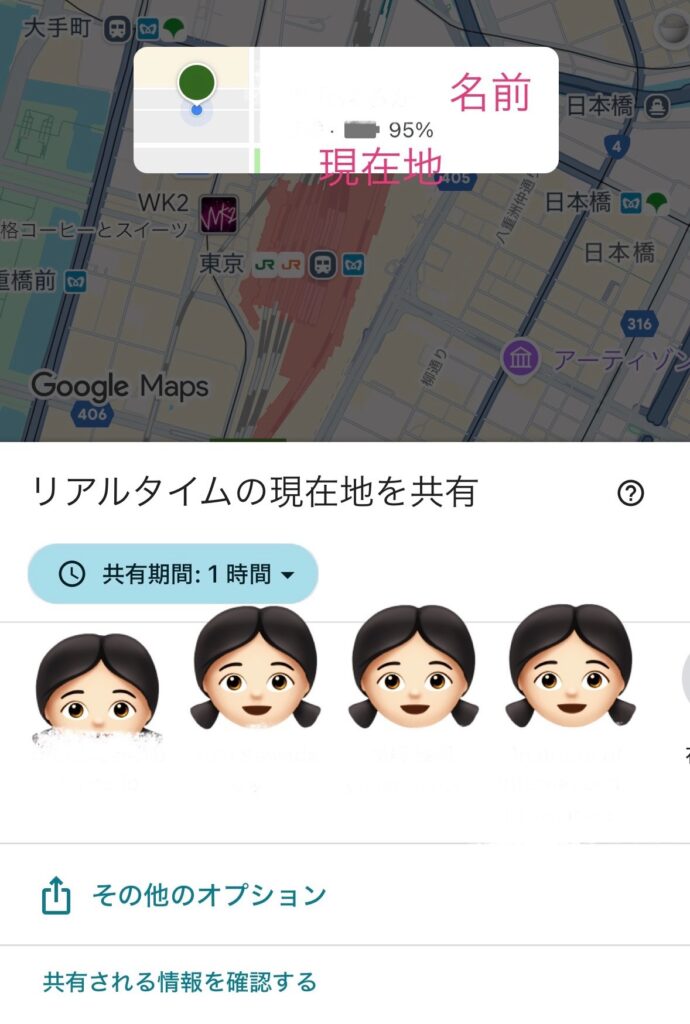
6、最後に「共有」をタップ
この設定をすれば、リアルタイムでの位置情報共有が開始され、Googleマップ上で相手の現在地をリアルタイムに確認できるため、「今どこにいる?」「あとどれくらいで着く?」といったやり取りが不要になりますよ。
Googleマップをオフラインで使用する方法
実は、Googleマップはオフラインでも使用できます。
旅行で山の中や、地下などの電波が届かない場所、または海外旅行に行った際に急にデータ通信やWi-Fiが使えなくなった場合に利用できる便利機能です。

私も以前ハワイで急にWi-Fiが使えなくなって困ったことがありました!
そんな事態も想定して事前にオフラインマップをダウンロードしておくと安心です。共有したリストやルートも、オフライン環境下で閲覧できる場合があります。
事前にオフラインマップをダウンロードする方法
まずは、地図をダウンロードしましょう。
1、Googleマップアプリを開き、右上のプロフィールアイコンをタップ
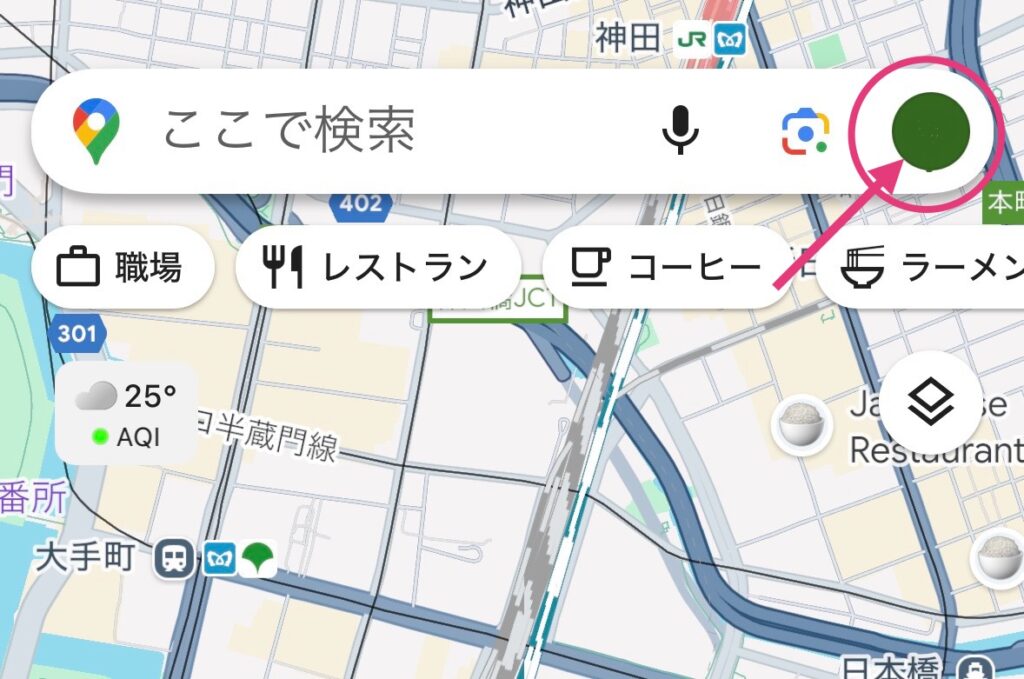
2、「オフラインマップ」を選択
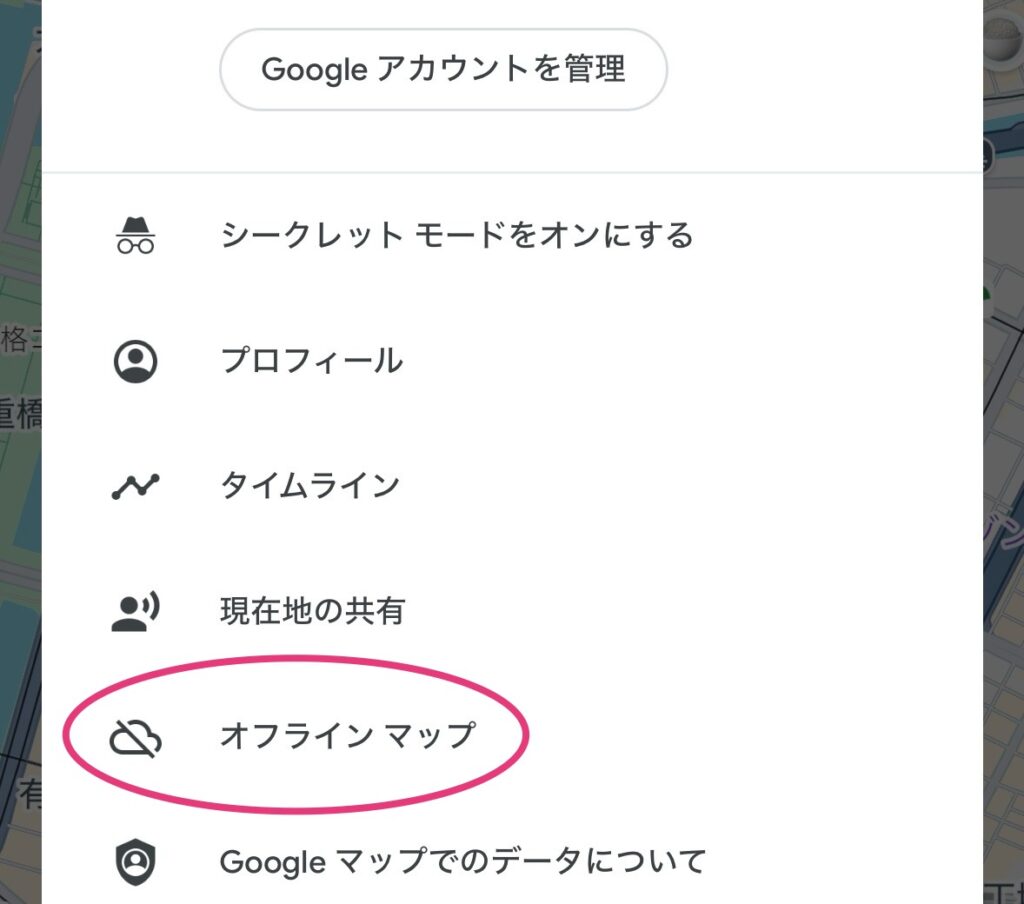
3、「自分の地図を選択」をタップし、ダウンロードしたいエリアを指で囲んで選択
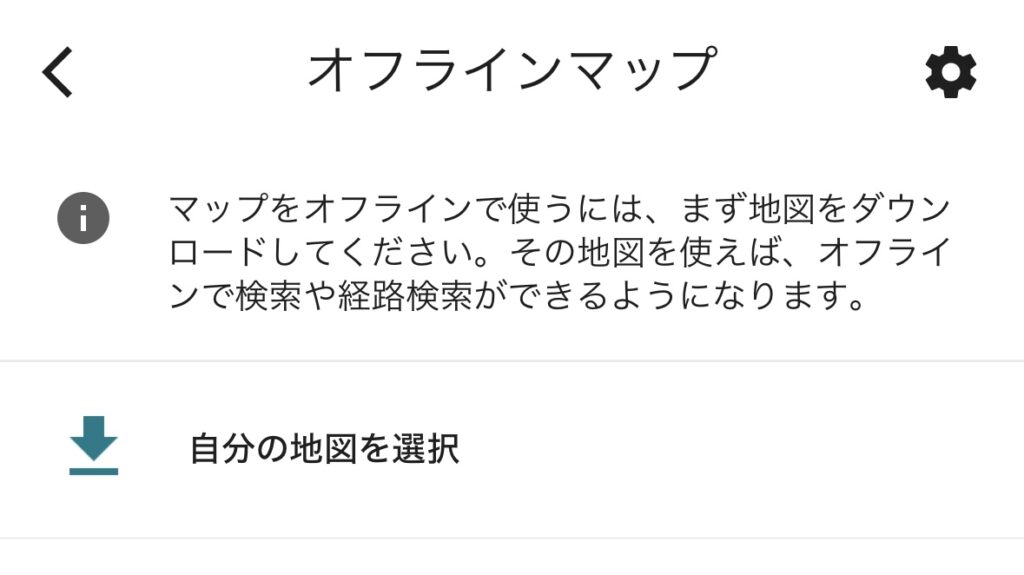
4、範囲を選択して「ダウンロード」をタップ
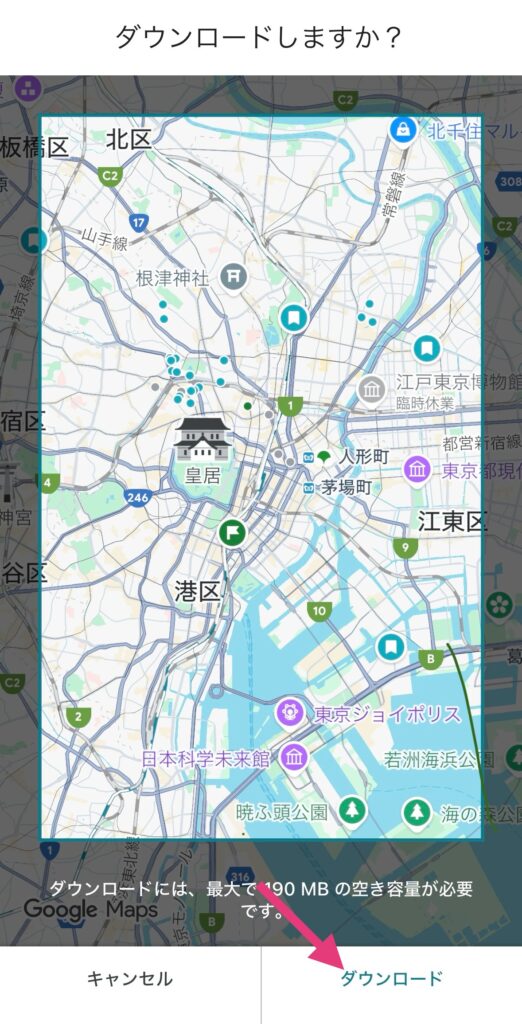
「ダウンロード」をタップすると、地図のダウンロードが開始されます。
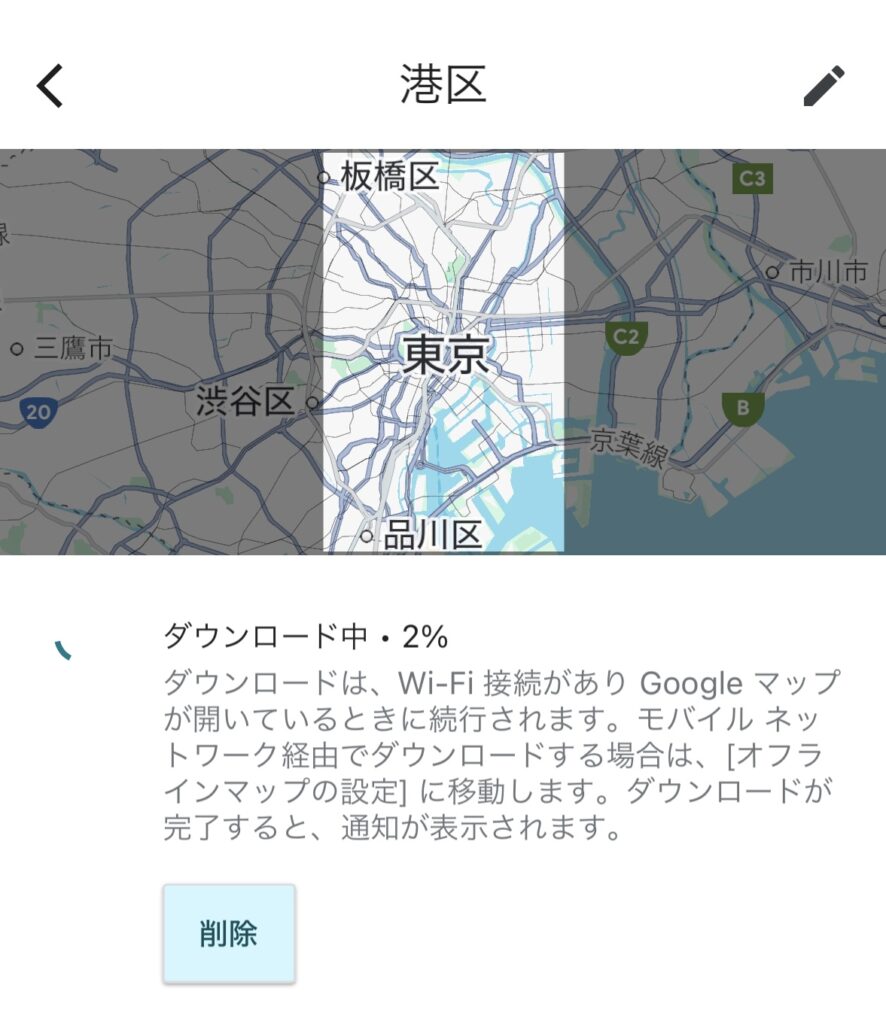

私がダウンロードした際は「最小範囲」でWi-Fiを使っても2〜3分ほどかかりました
少し時間はかかりますが、ここで数分待てばオフラインでマップが使用できるようになりますので、事前に準備しておきましょう。
オフラインマップを使用する
ダウンロードしたマップをオフラインで使用する方法はこちらです。
1、Googleマップアプリを開き、右上のプロフィールアイコンをタップ
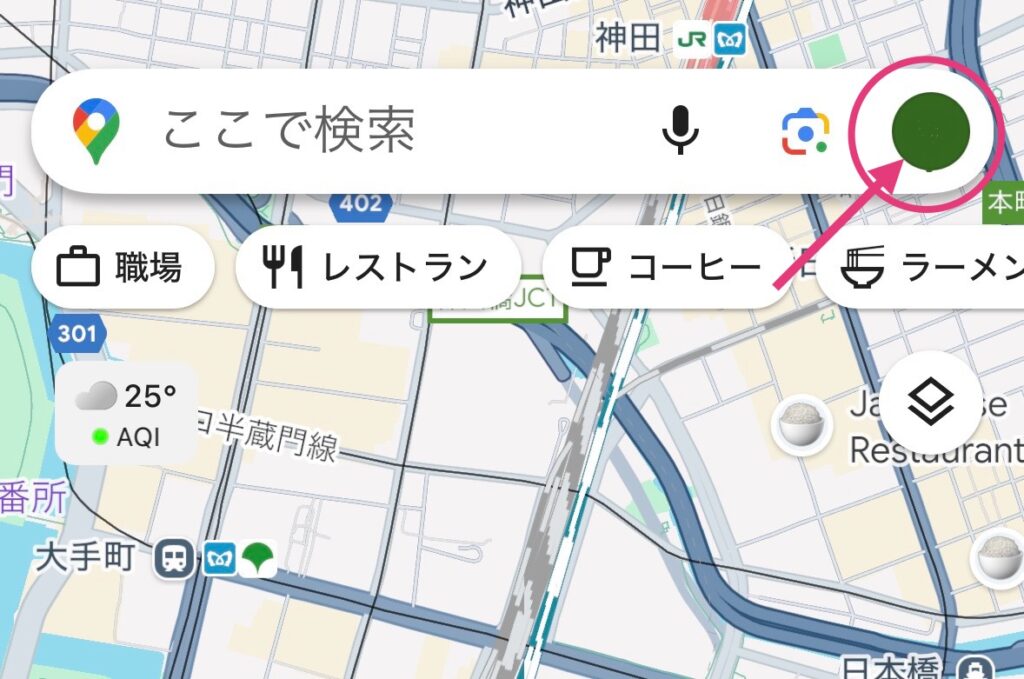
2、「オフラインマップ」を選択
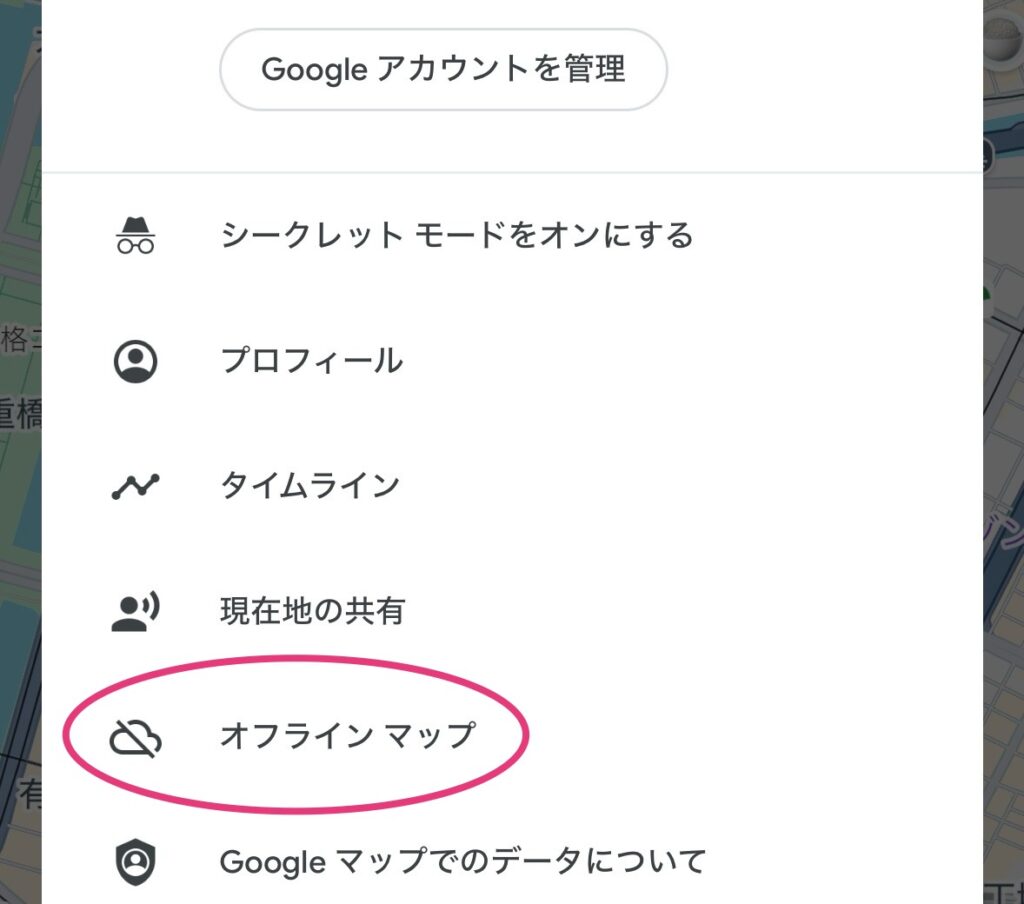
3、「ダウンロードした地図」の中から対象のマップを選択する
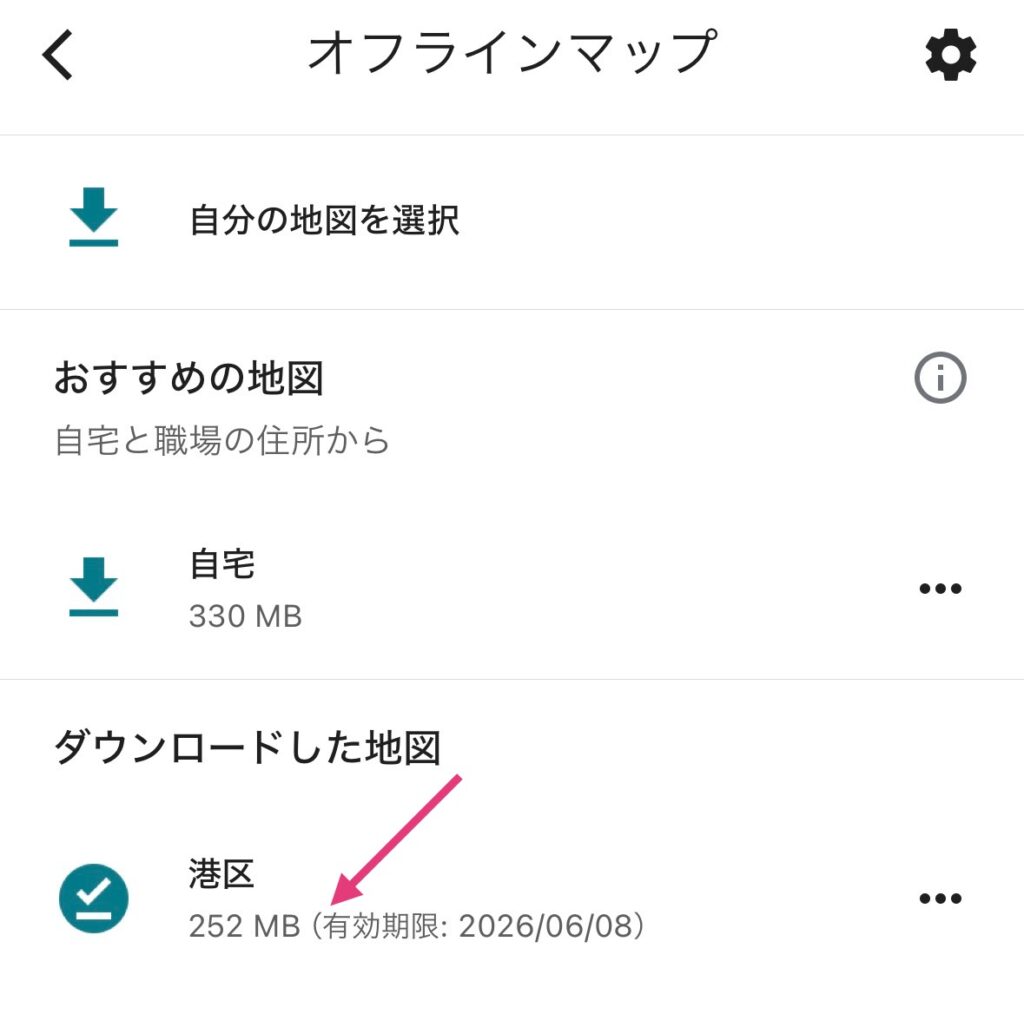
4、ダウンロードしている範囲が明るくなっているので、この範囲をタップ
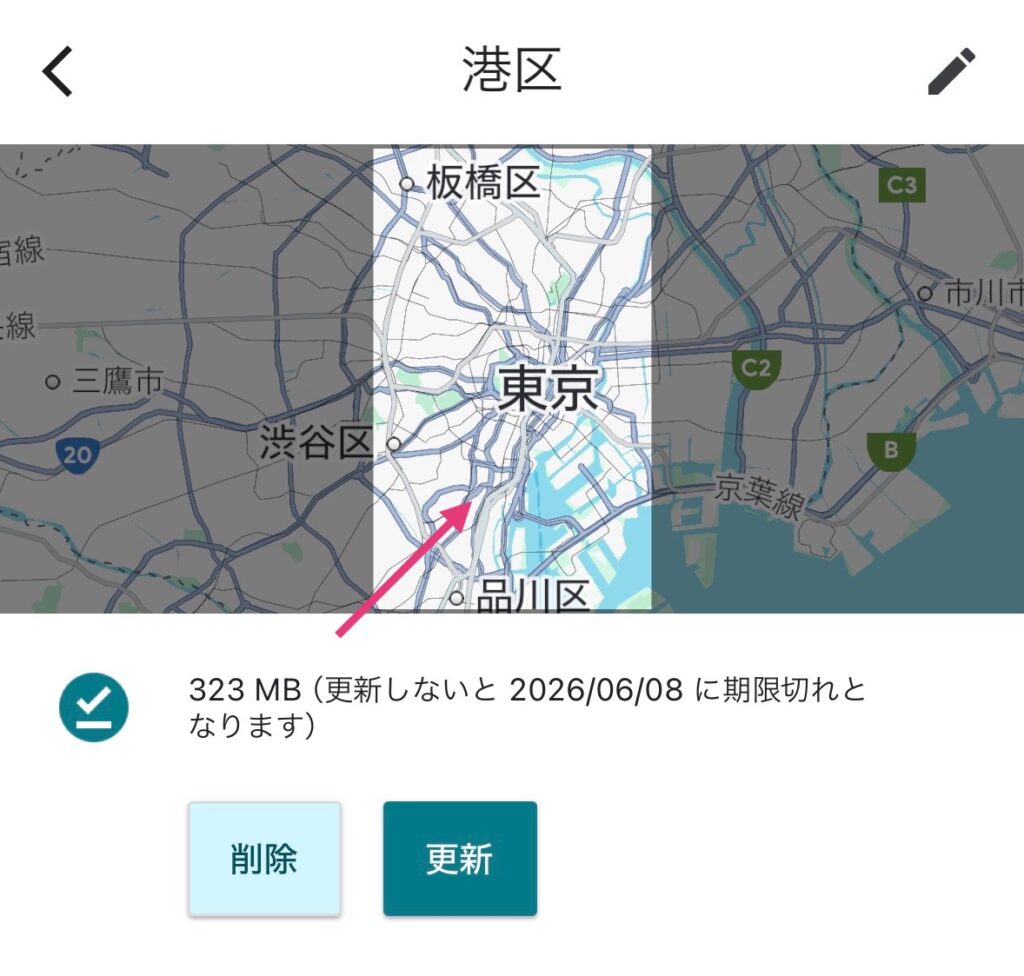
5、ダウンロードマップの範囲内でスポットを検索し、経路を確認する
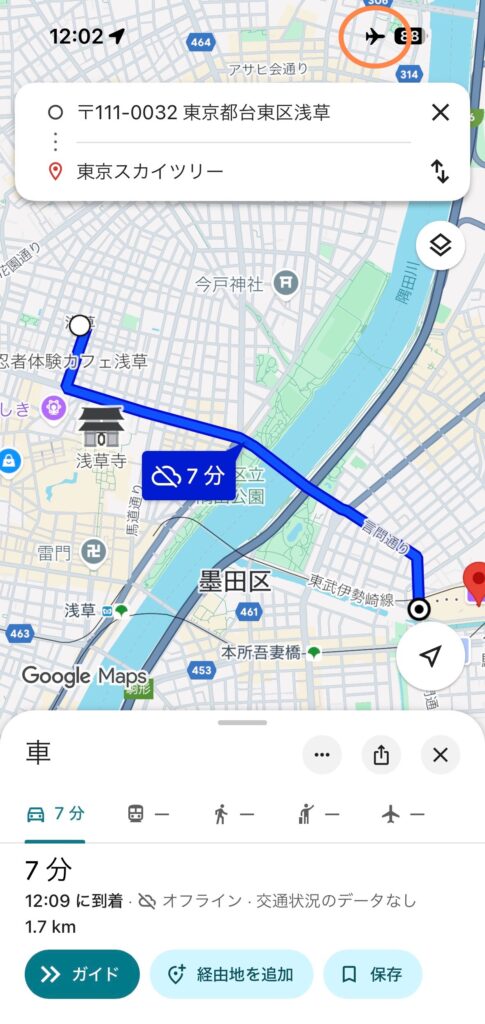
電車やバスなどを利用したい場合は、ルート上にある駅やバス停を探しながら歩いてみると良いでしょう。
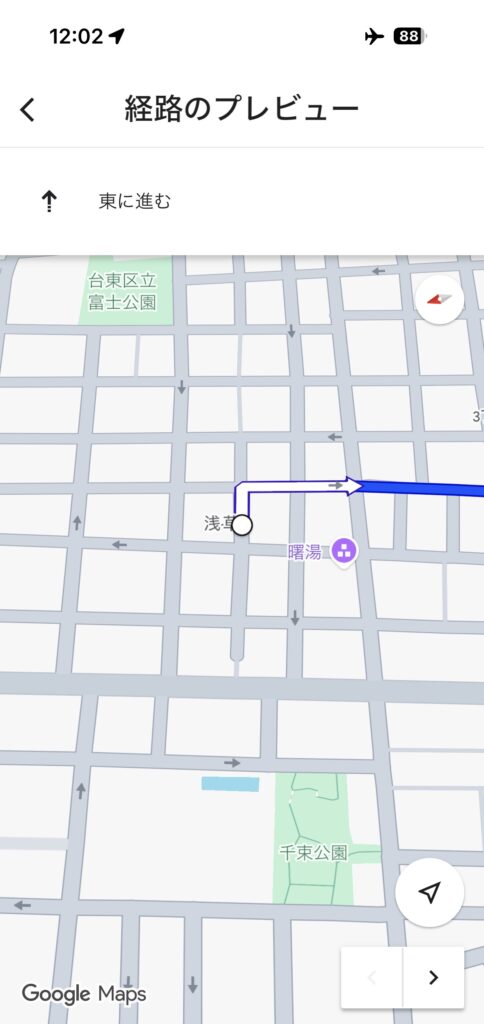
通常のルート表示と若干変わりますが、しっかり青色でルートを示してくれるので安心です。
ちなみに、、、ダウンロードした範囲内のスポットだと検索が可能です。
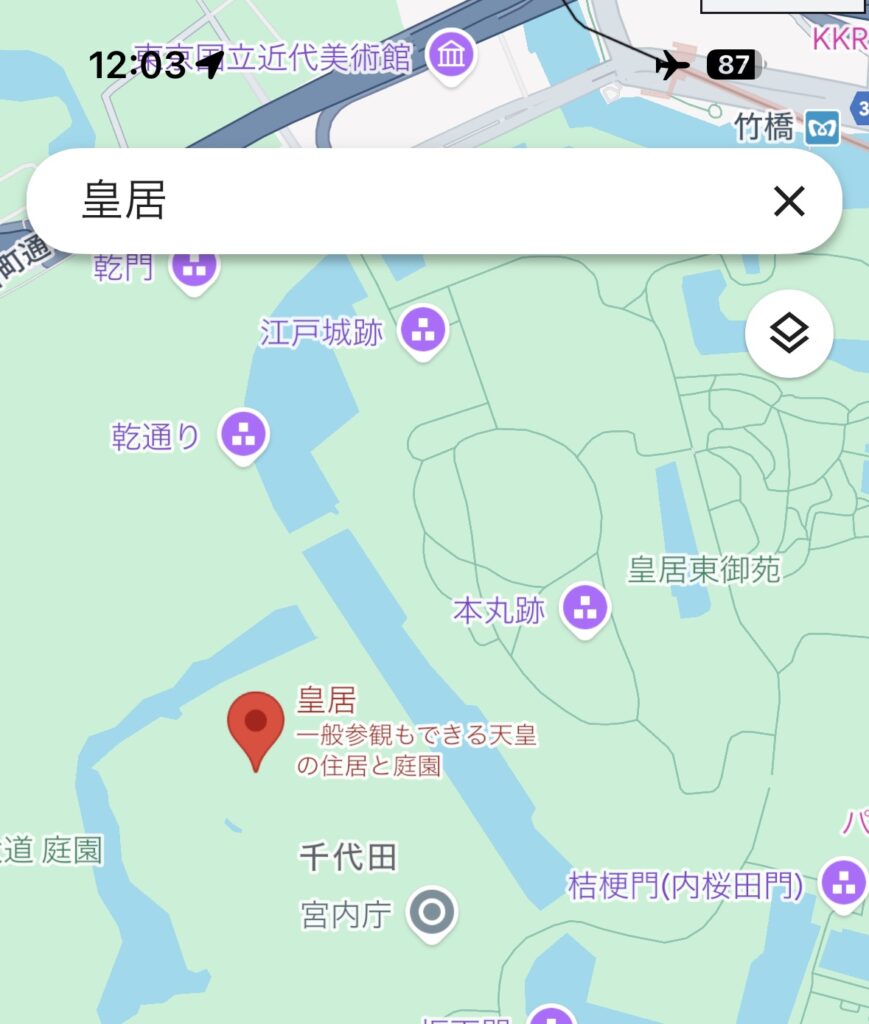
しかし、ダウンロードマップ外だと、、、
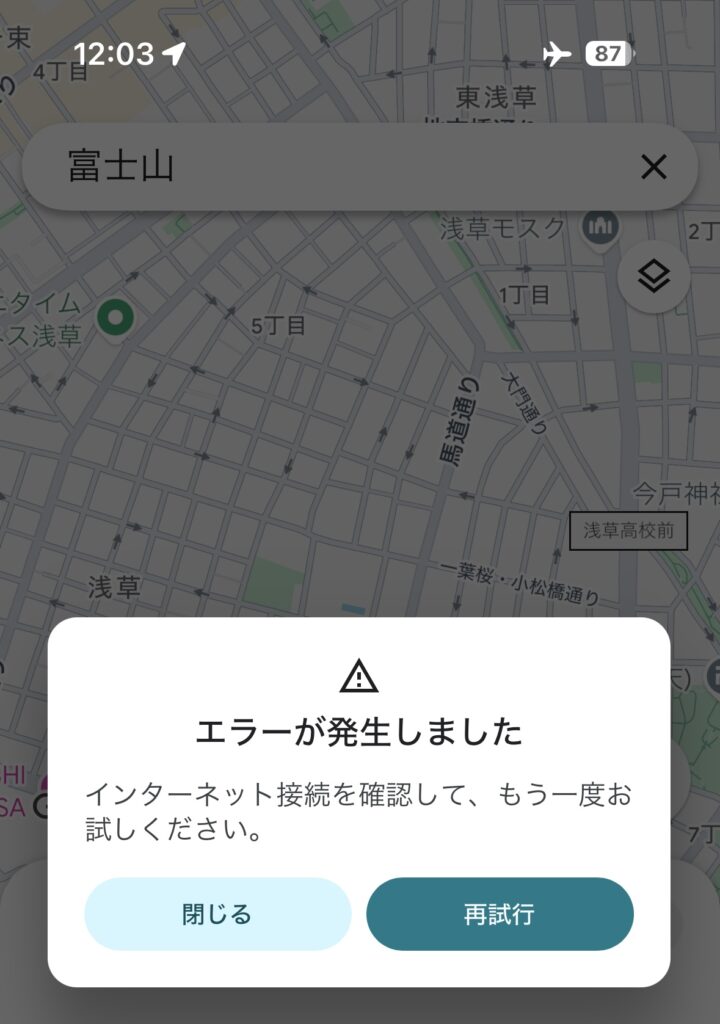
このように検索ができませんので、注意が必要です
オフラインマップをダウンロードしておけば、電波状況に関わらずストレスフリーに旅行を楽しめるようになりますよ!
まとめ
Googleマップの共有機能を利用すれば、旅行の計画から旅行中の移動、旅行後の思い出までメンバー全員で共有ができます。
Googleマップの共有機能は、旅行計画のタイミングでなかなか一緒に集まる時間がなかったり、スポットが決まらなかったりする際にも、色々な場所やタイミングで共有リストを作成できるのが一番の推しポイントです。
行きたい場所をリスト共有することで、旅行まで楽しみが増えたり、モチベーションになったりもしますよ。
また、旅行中も共有リストや、リアルタイム位置情報共有機能を利用すれば、スムーズな移動も叶いますので常にみんなで共有していると安心です。
このGoogleマップの共有機能は全て無料で利用できるので、旅行で利用しない選択はないです。
ぜひ共有機能を利用して、次回の旅行を今までの10倍楽しいものにしてくださいね!


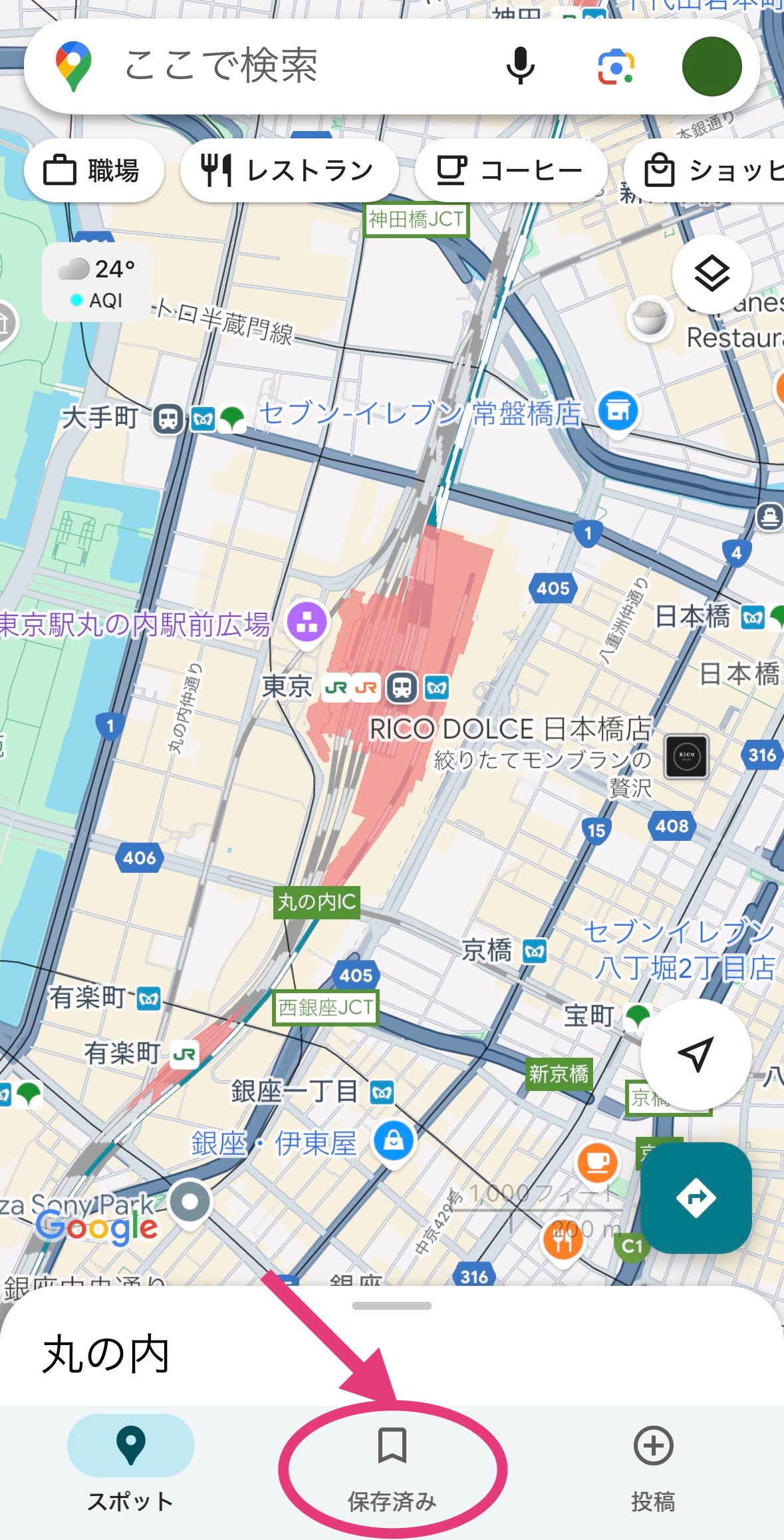
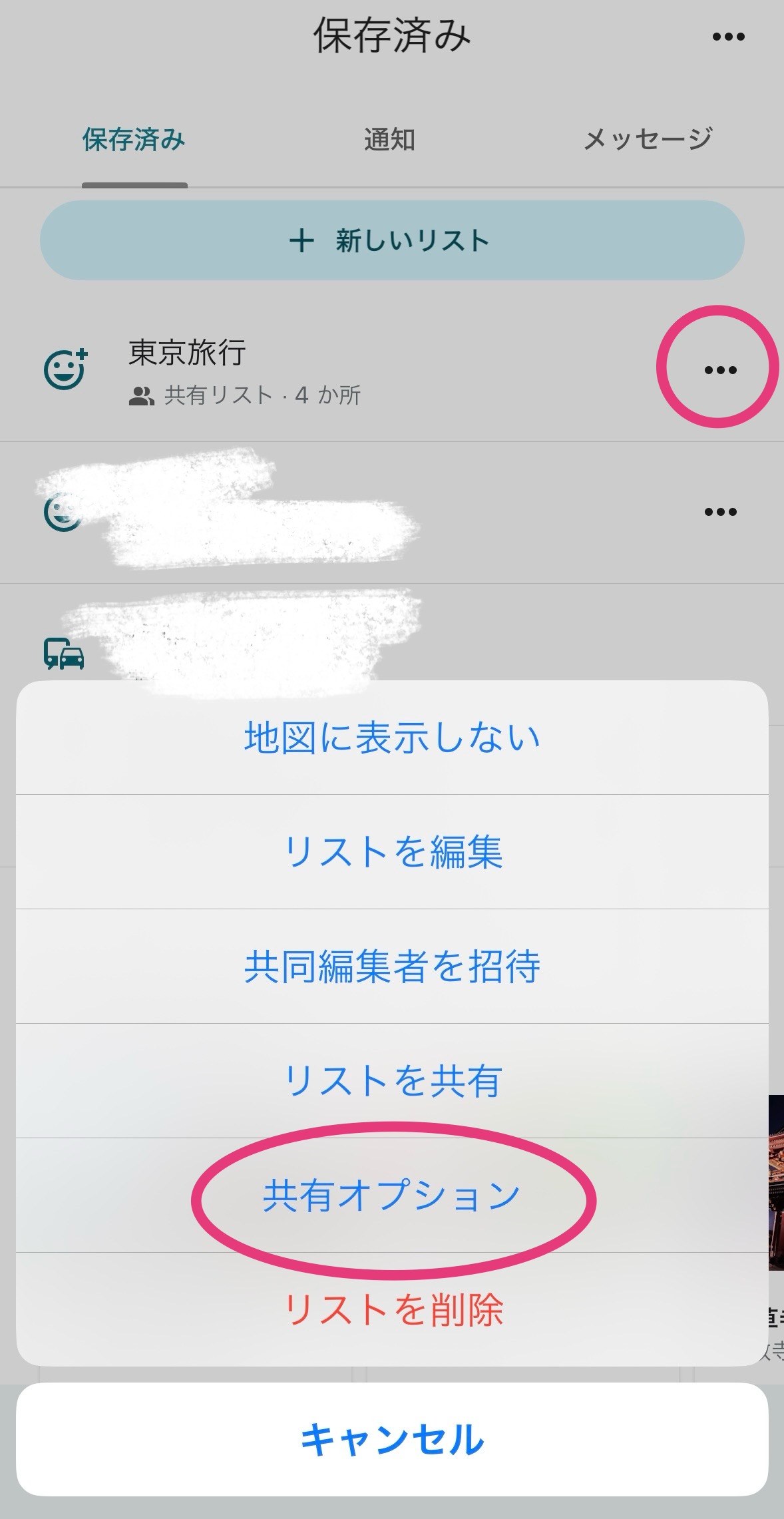
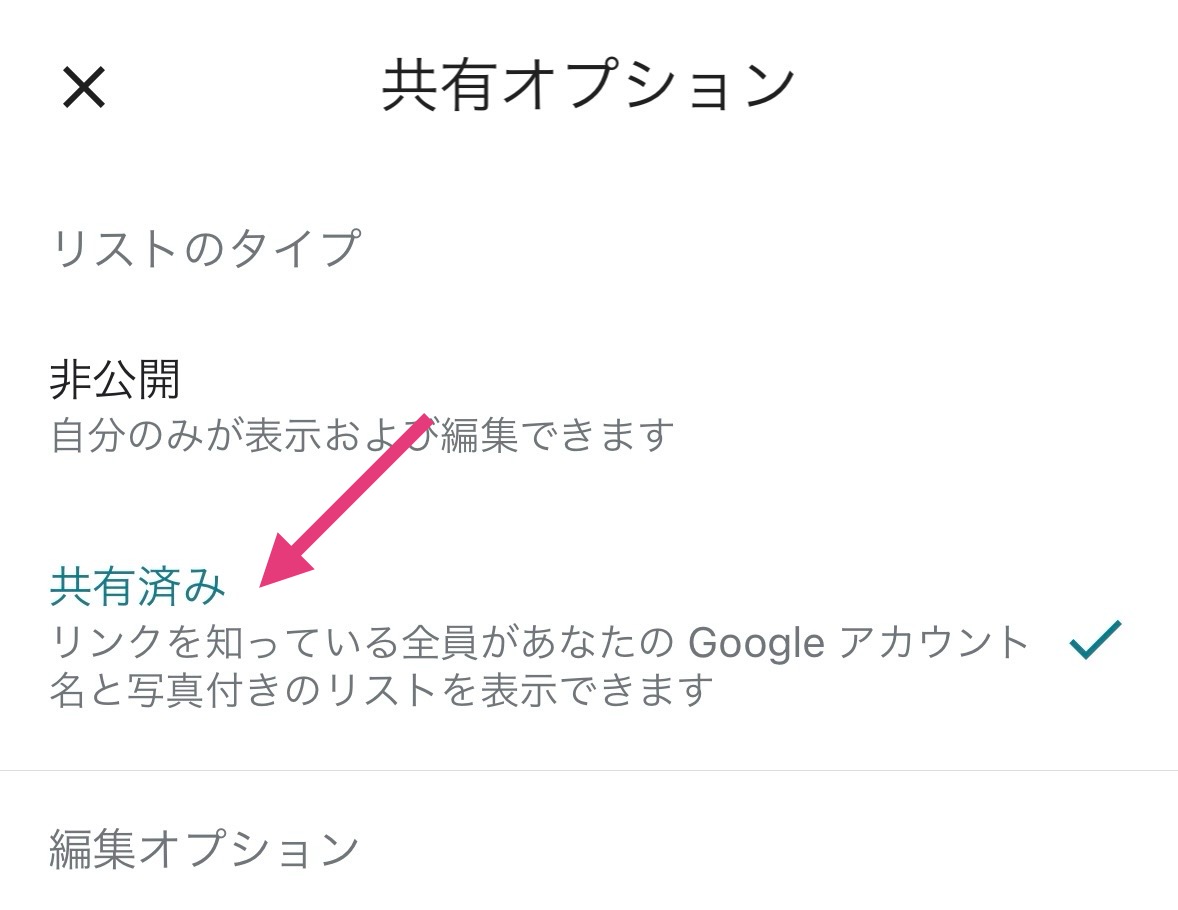
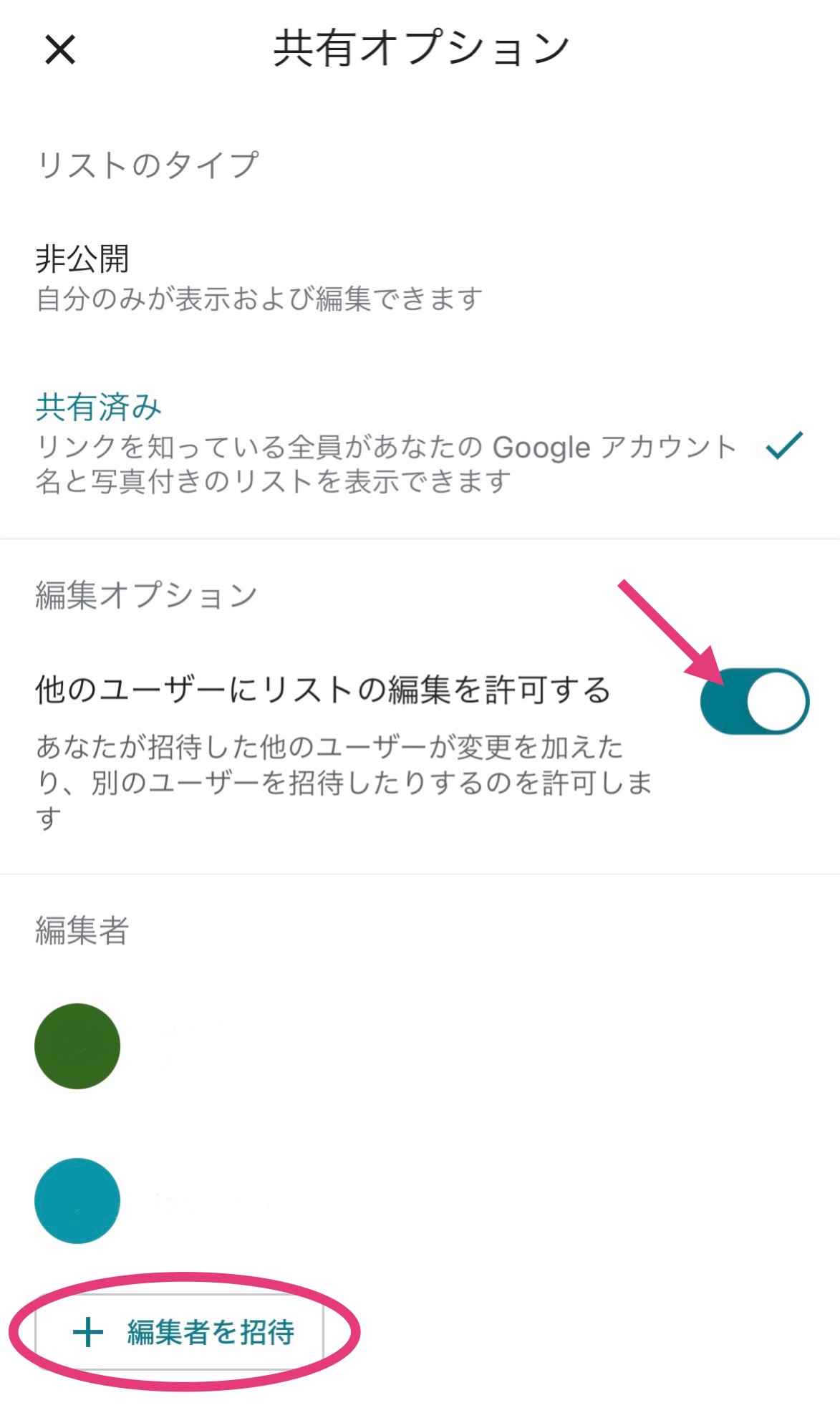
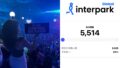

コメント